この記事ではdTVを解約・退会する方法・手順を画像付きで解説していきます。
解約・退会するタイミングで得したり、損したりするのかも気になったので調べてみました。
- dTVはアプリ・ブラウザの両方から解約が可能
- 解約・退会の作業自体は5分もあれば完了
- 解約・退会のタイミングに注意が必要!1ヶ月分損する可能性も
手順は簡単なので安心してくださいね。ただ、dアカウントでの手続内容の確認作業が多く、メール認証があるのが少し面倒です。
アプリ・ブラウザの両方での方法・手順を解説していきます。
それでは見ていきましょう!
スポンサーリンク
読みたいところからどうぞ!
dTVを解約・退会する方法・手順を画像付きで解説!
dTVのアプリから解約・退会する方法・手順
1.「その他」をタップ
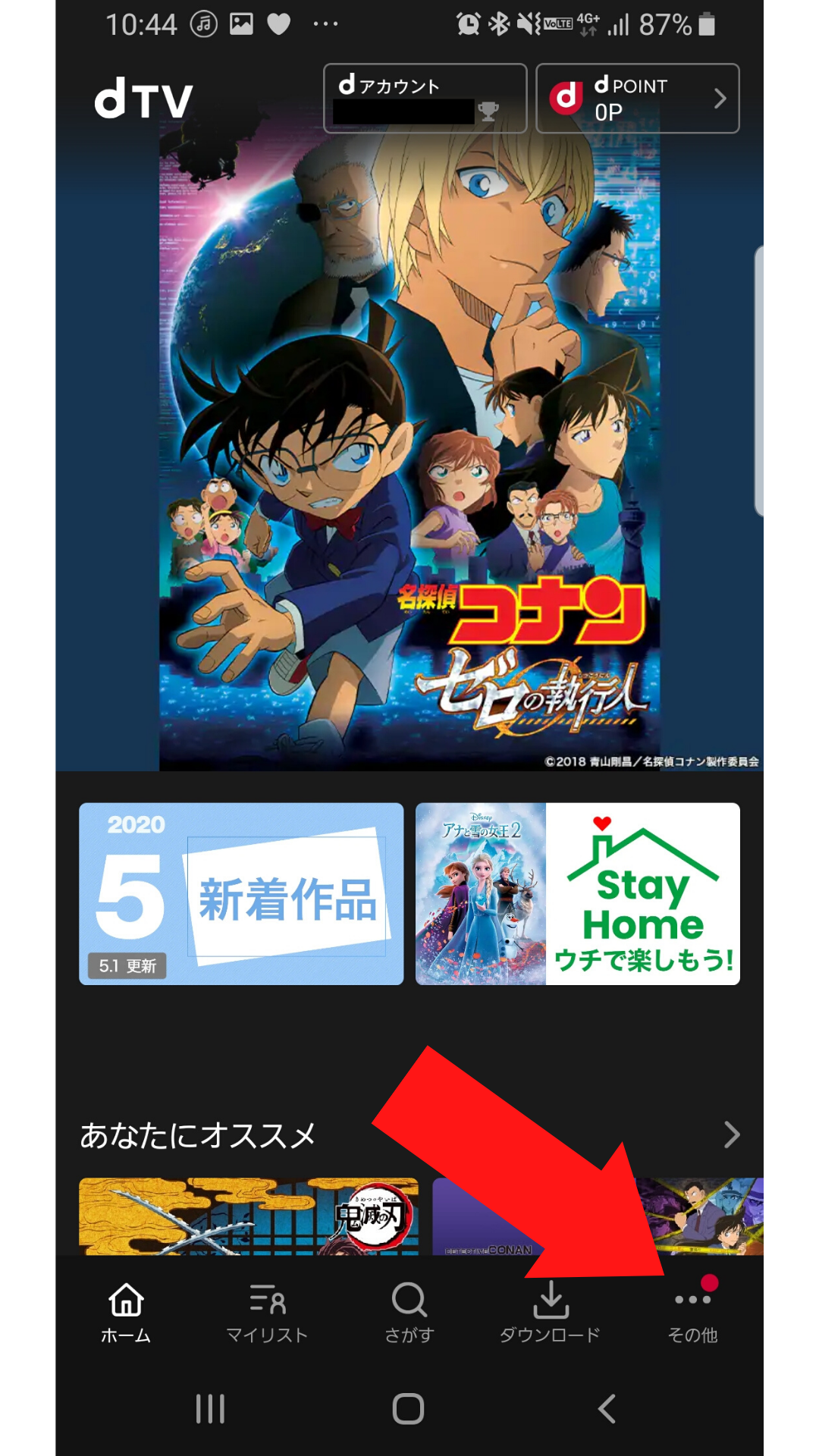
2.「アカウント」をタップ
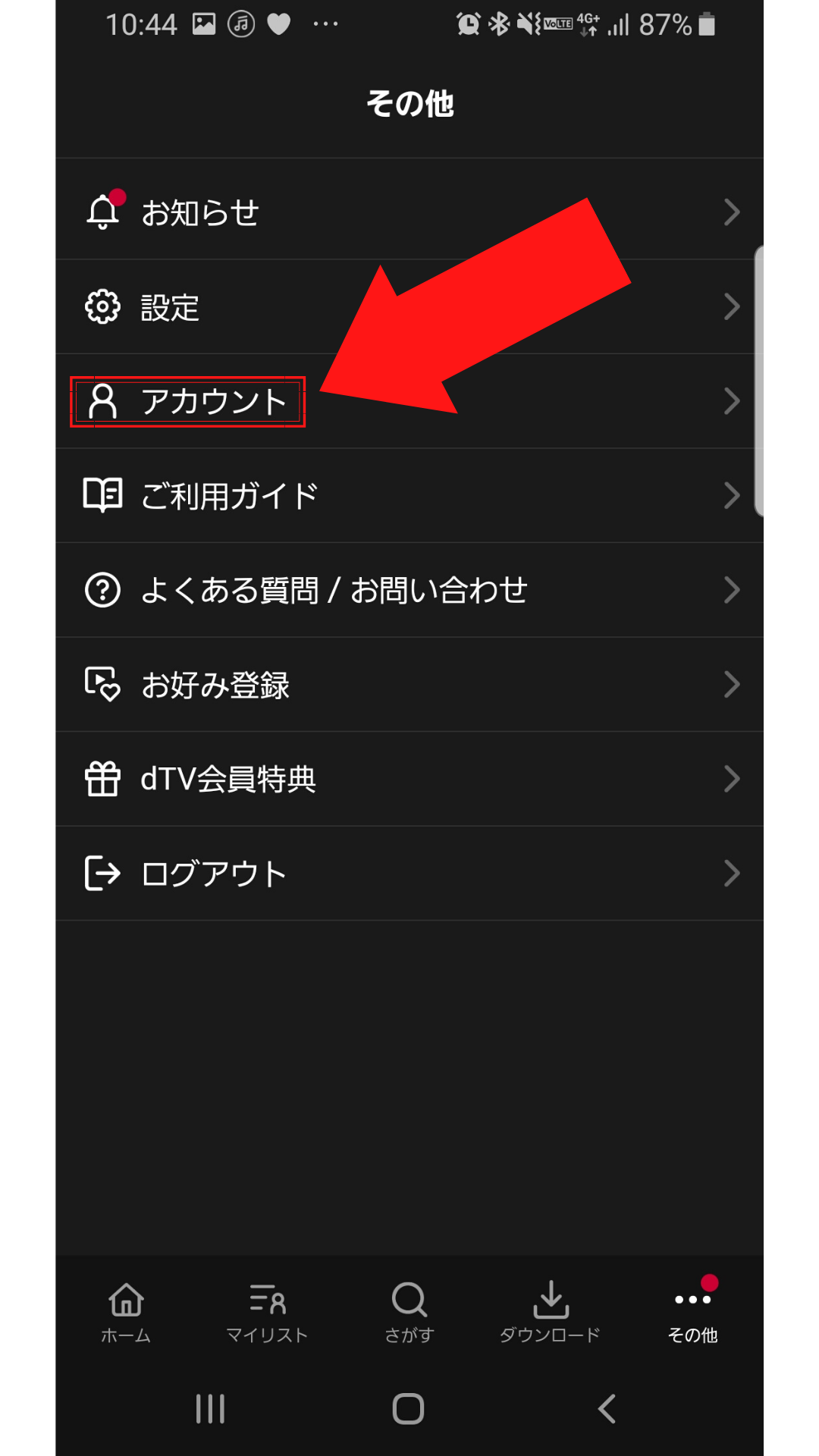
3.「dTVを解約」をタップ
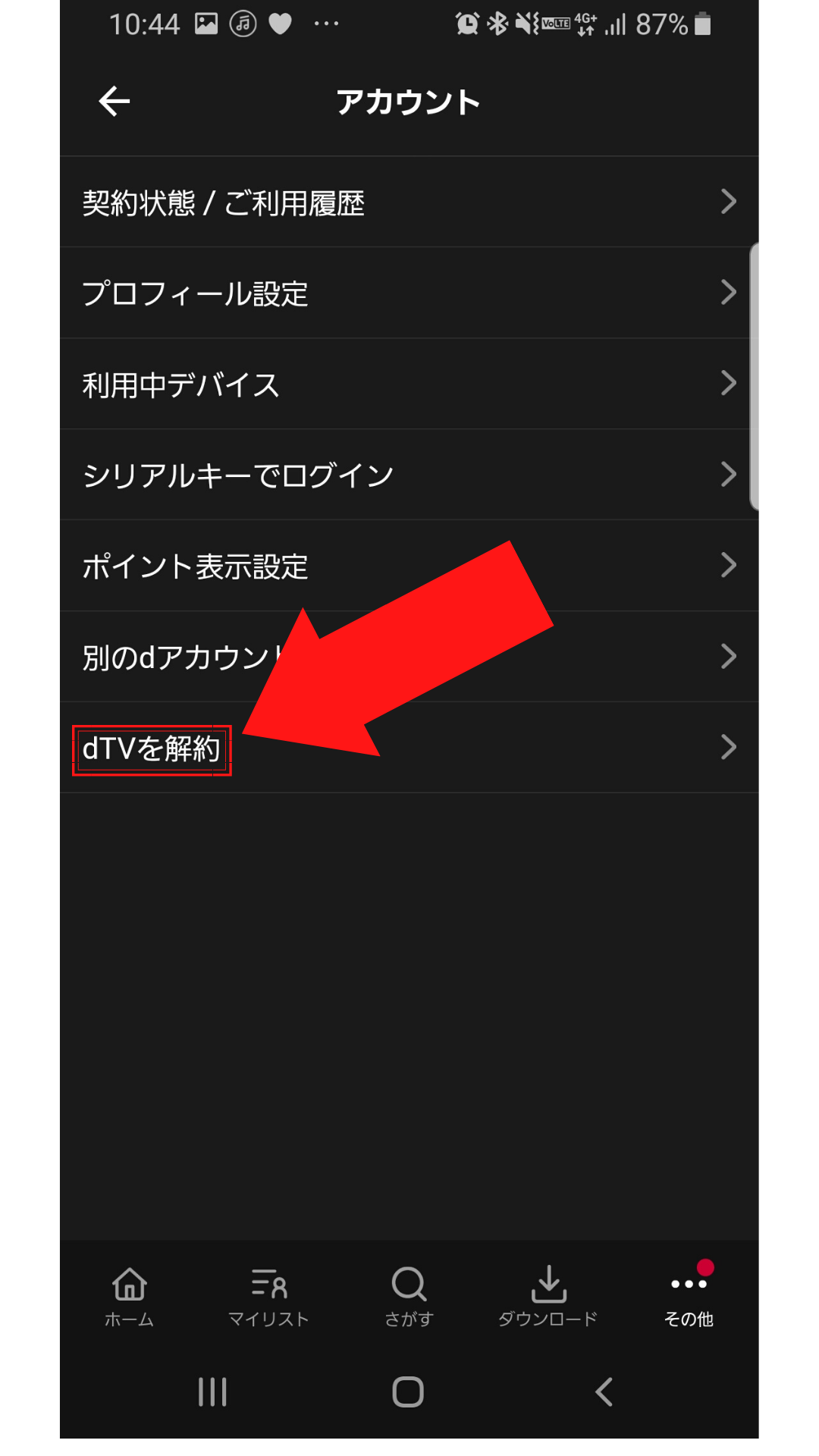
4.無料期間を確認
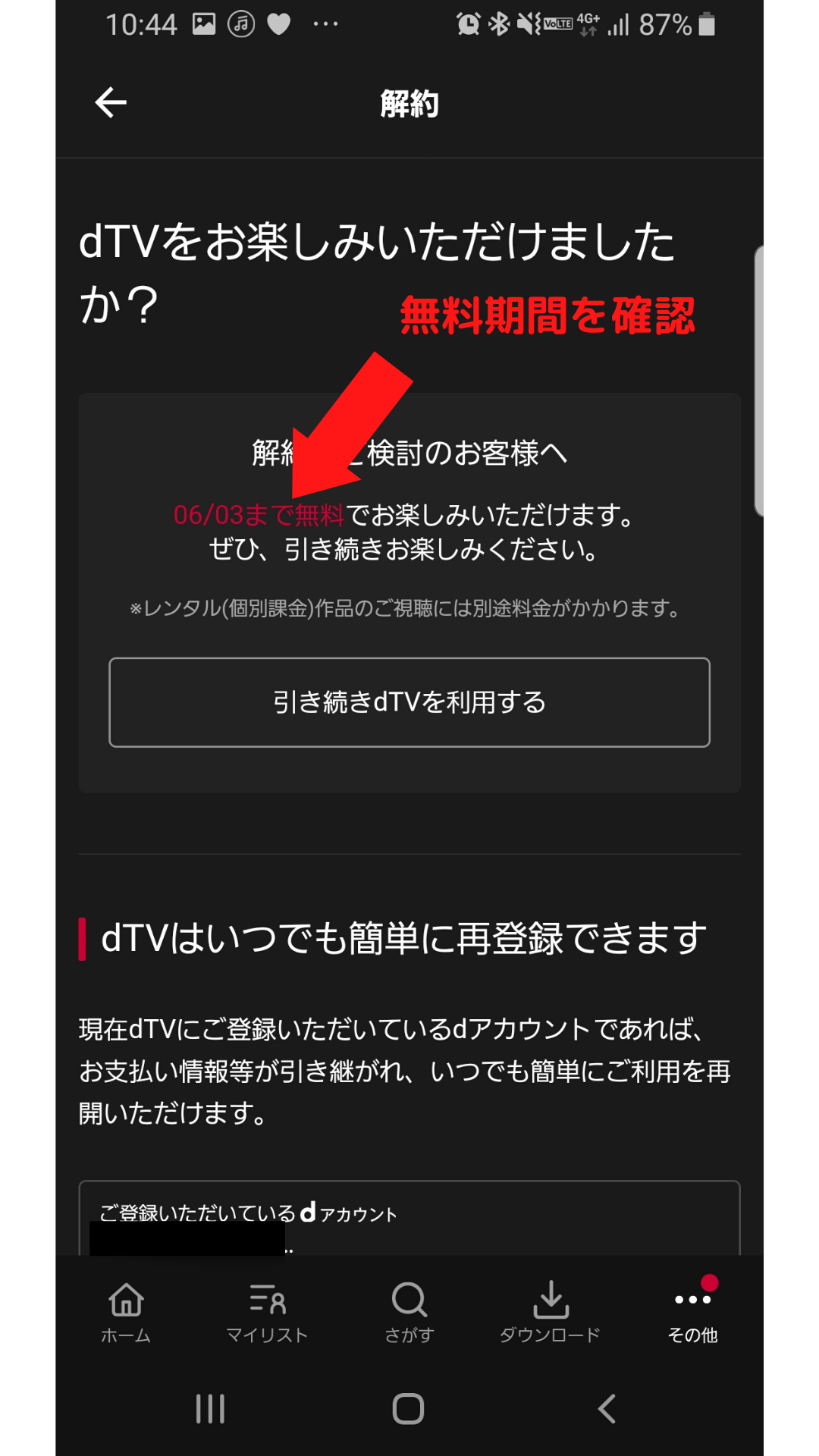
いつまで無料なのかが表示されるので確認しておきましょう。
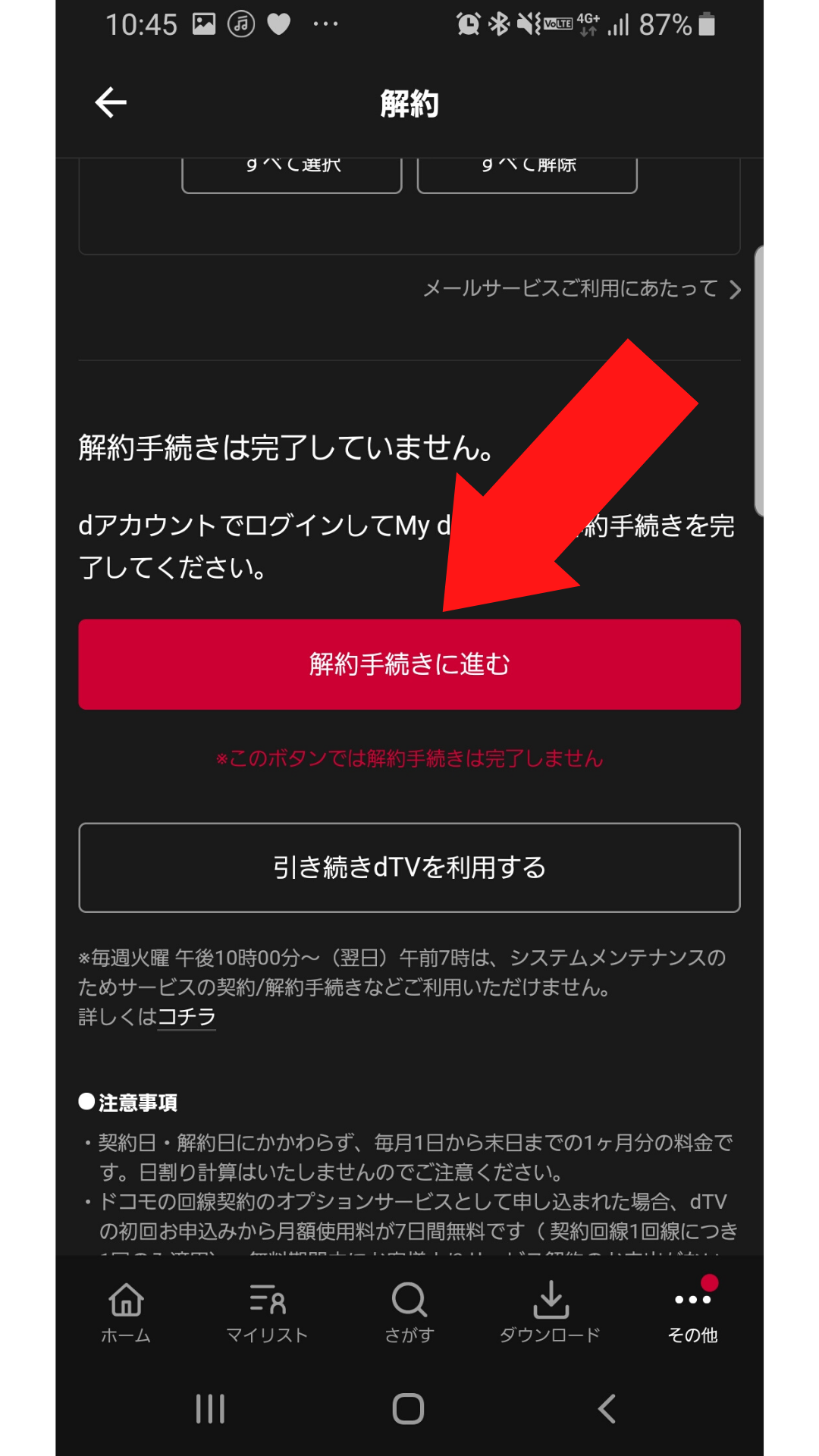
下にスクロールし、「解約手続きに進む」をタップします。
5.dアカウントのパスワードを入力し、dアカウントにログインする
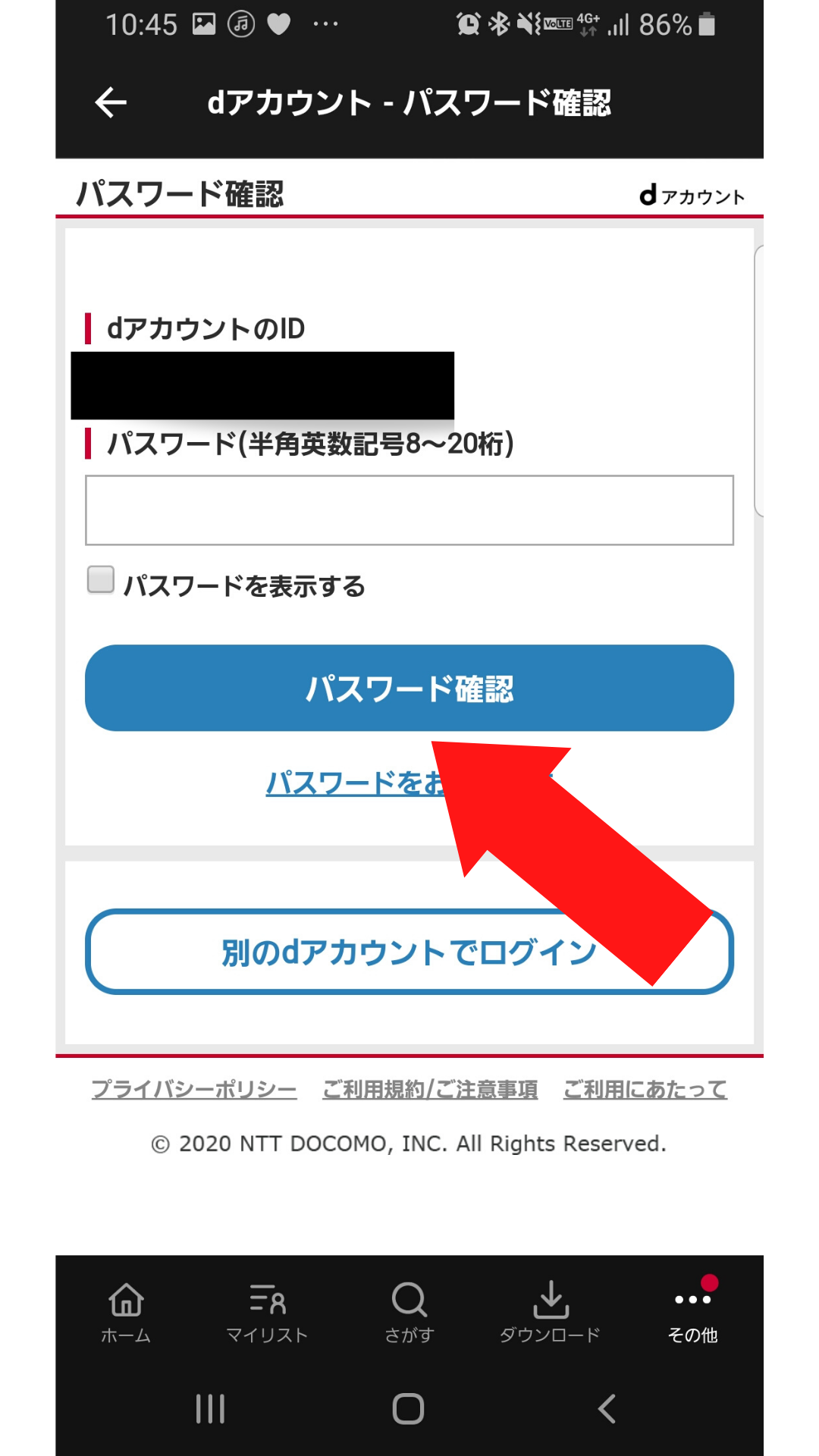
6.手続き内容を選択する
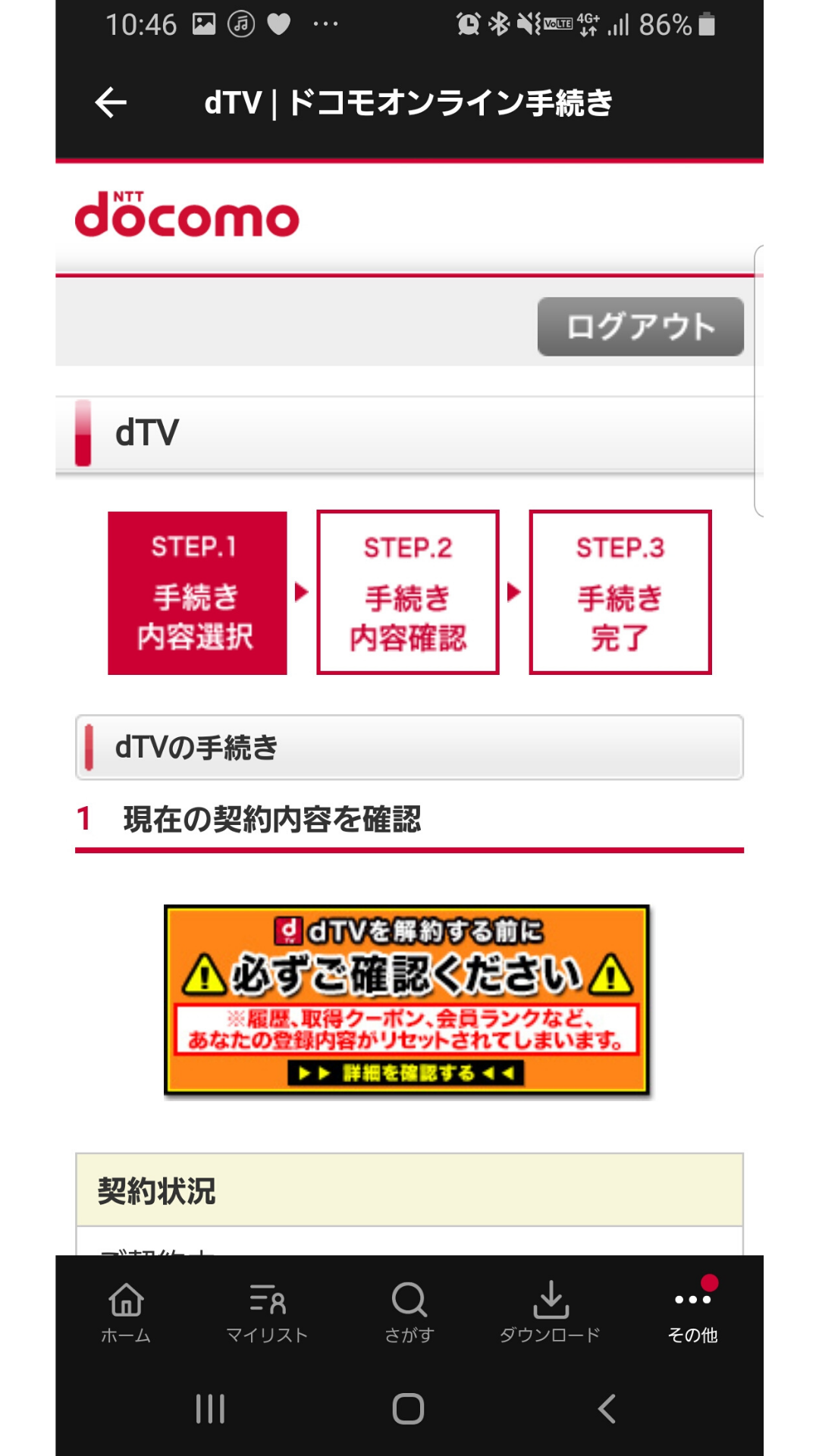

「手続き内容を確認」では、dTV/dTVチャンネルセット割引適用中の場合は、dTVの解約に伴い割引が効かなくなることが書かれています。
注意してください。
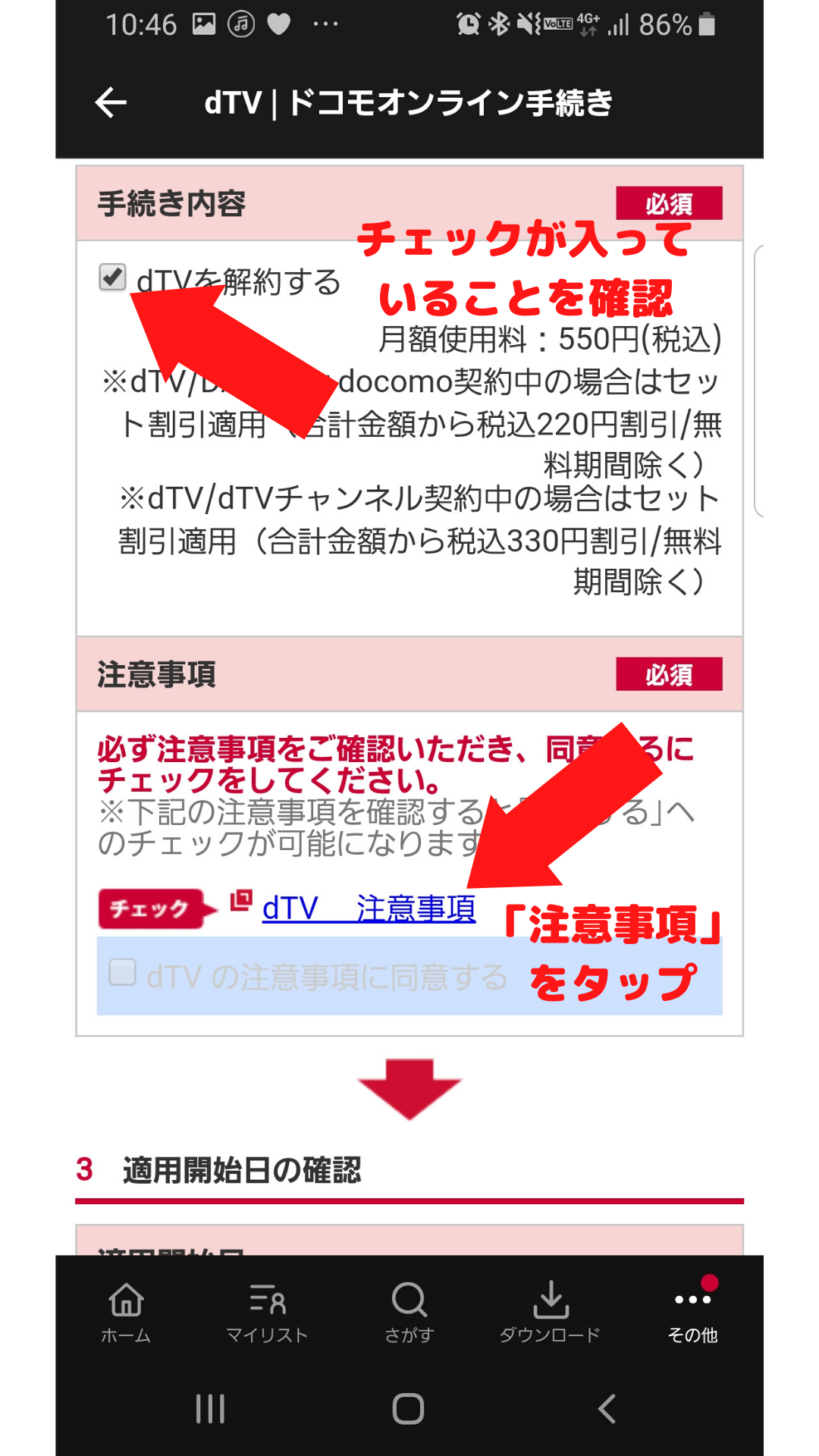
「dTVを解約する」にチェックが入っていることを確認します。
その後、「dTV 注意事項」をタップします。
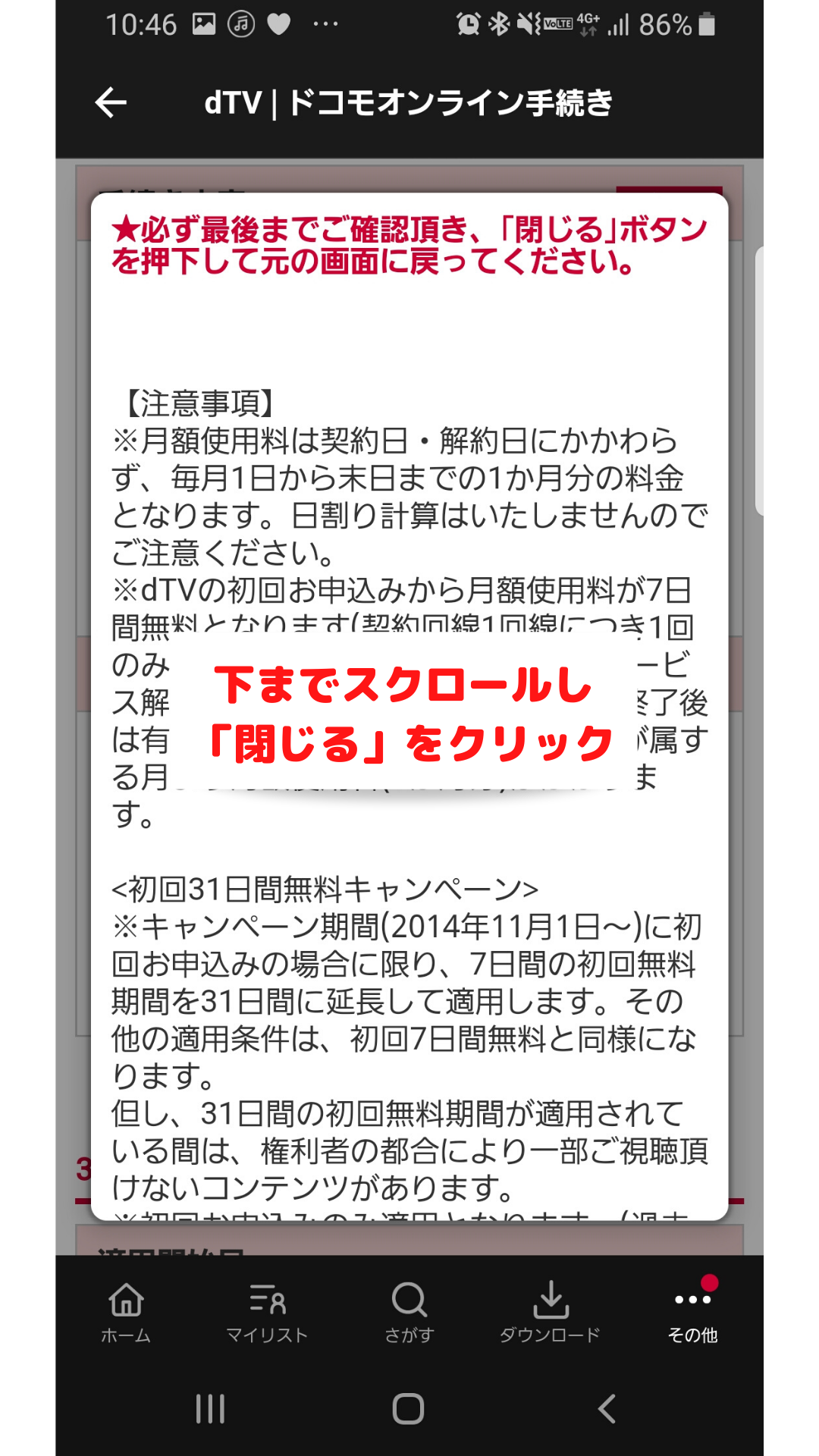
注意事項がポップアップで表示されます。下にスクロールして「閉じる」をタップ。
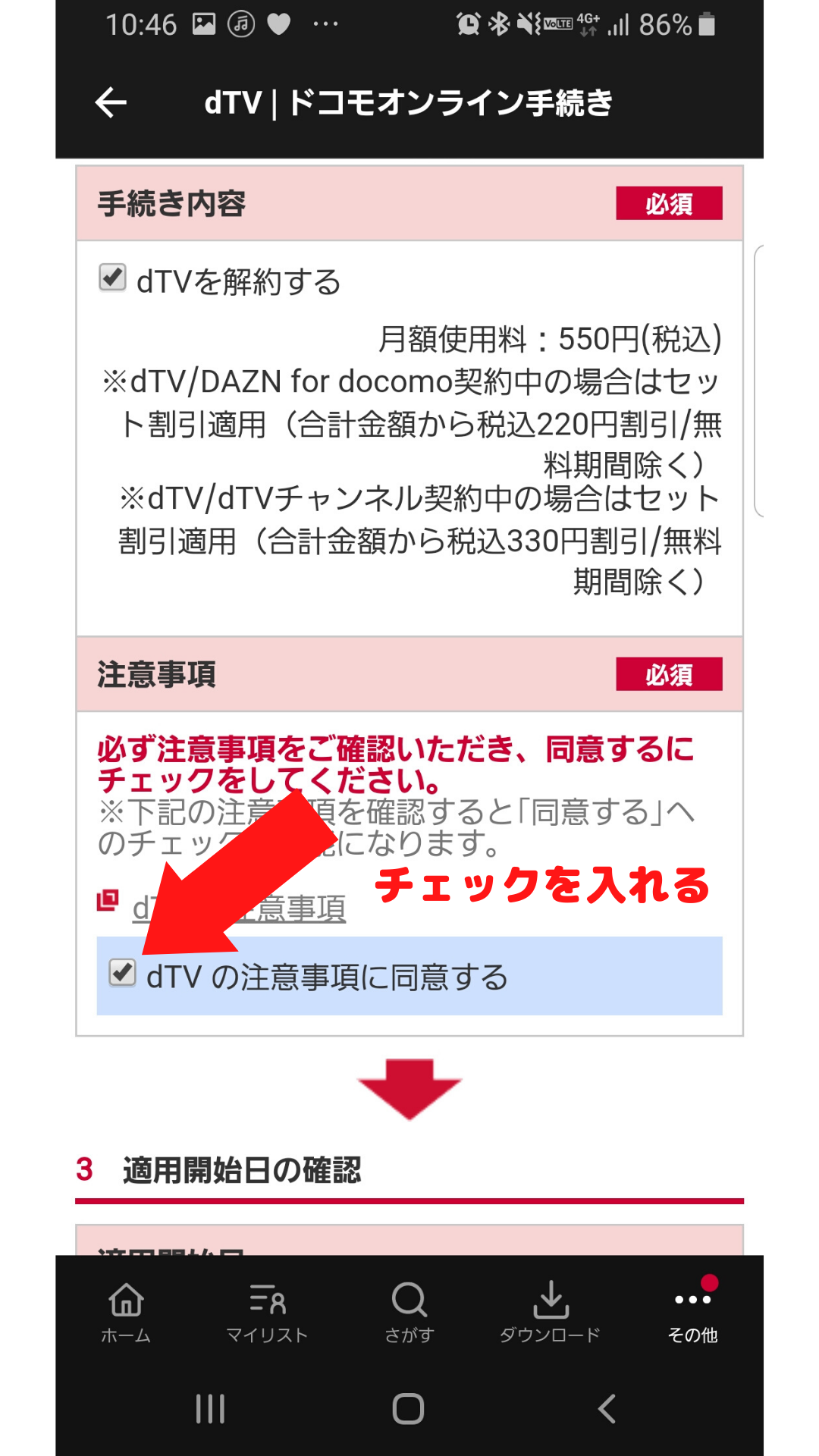
「dTVの注意事項に同意する」にチェックを入れます。
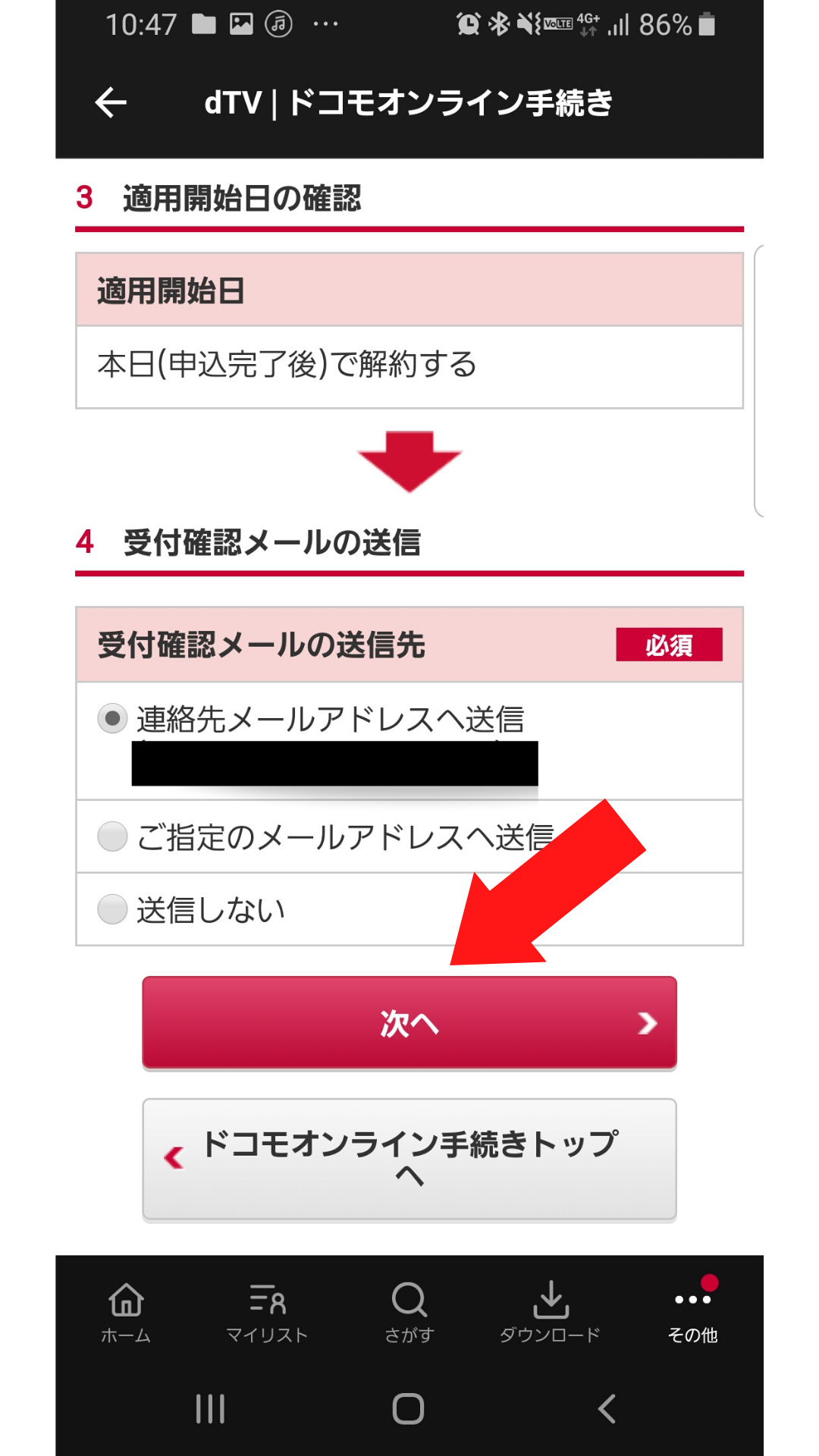
解約が完了したときに通知を受け取った方が安心なので、受付確認メールは送信することをおすすめします。
選択したら「次へ」をタップします。
7.注意事項・確認事項を確認し、「次へ」をタップ
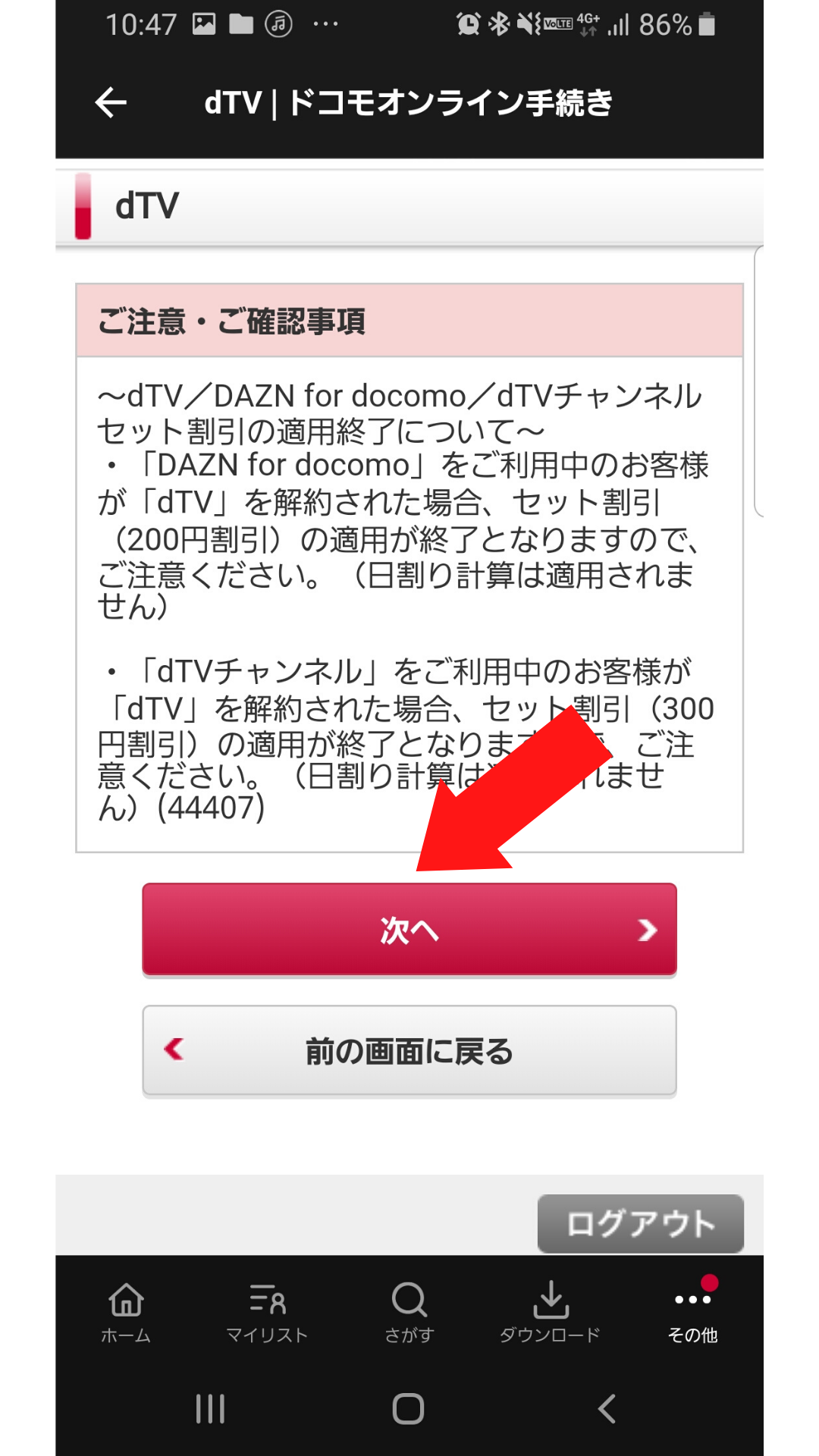
8.手続き内容の確認
これまでに選択・入力した手続き内容を確認します。
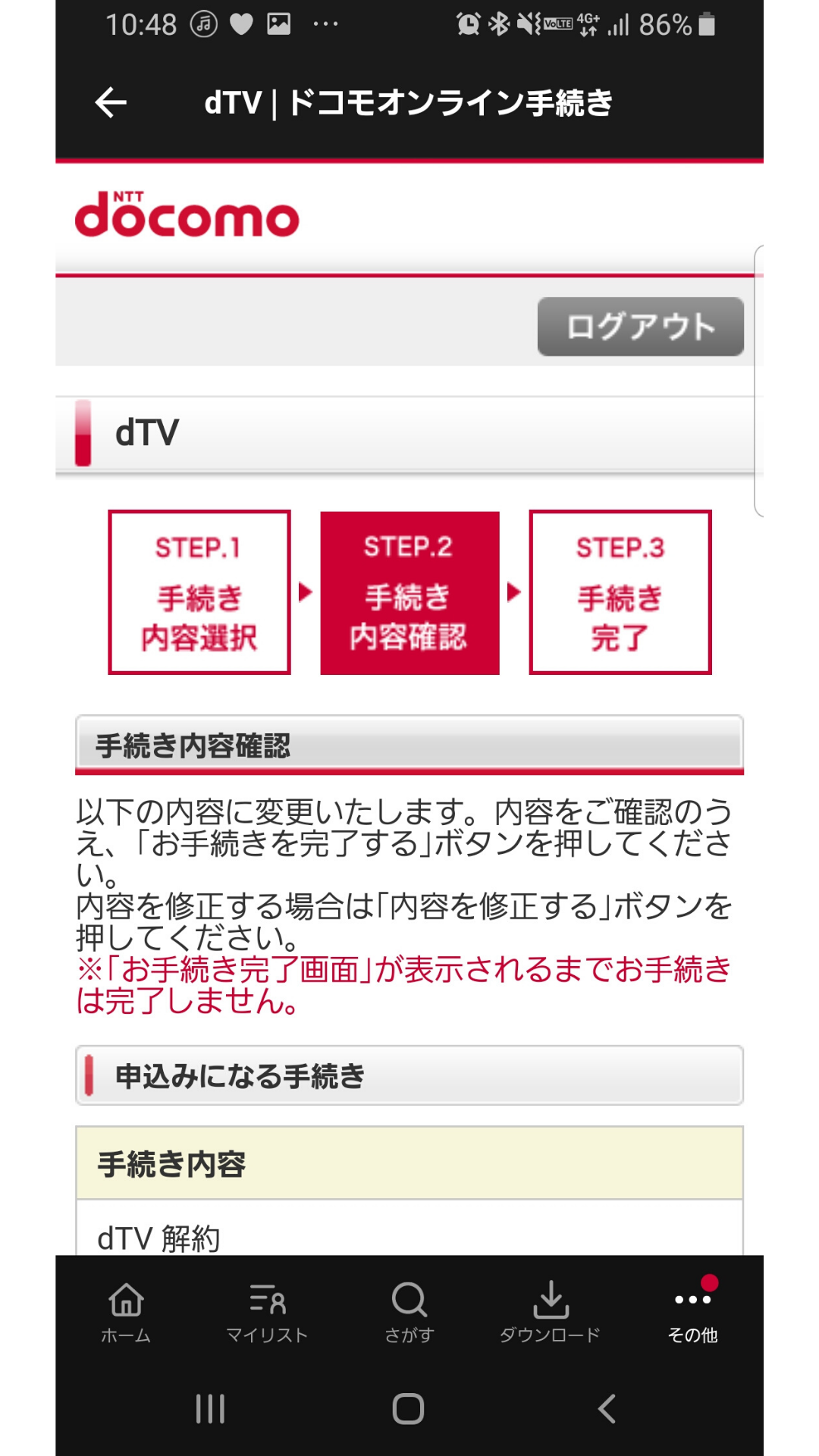
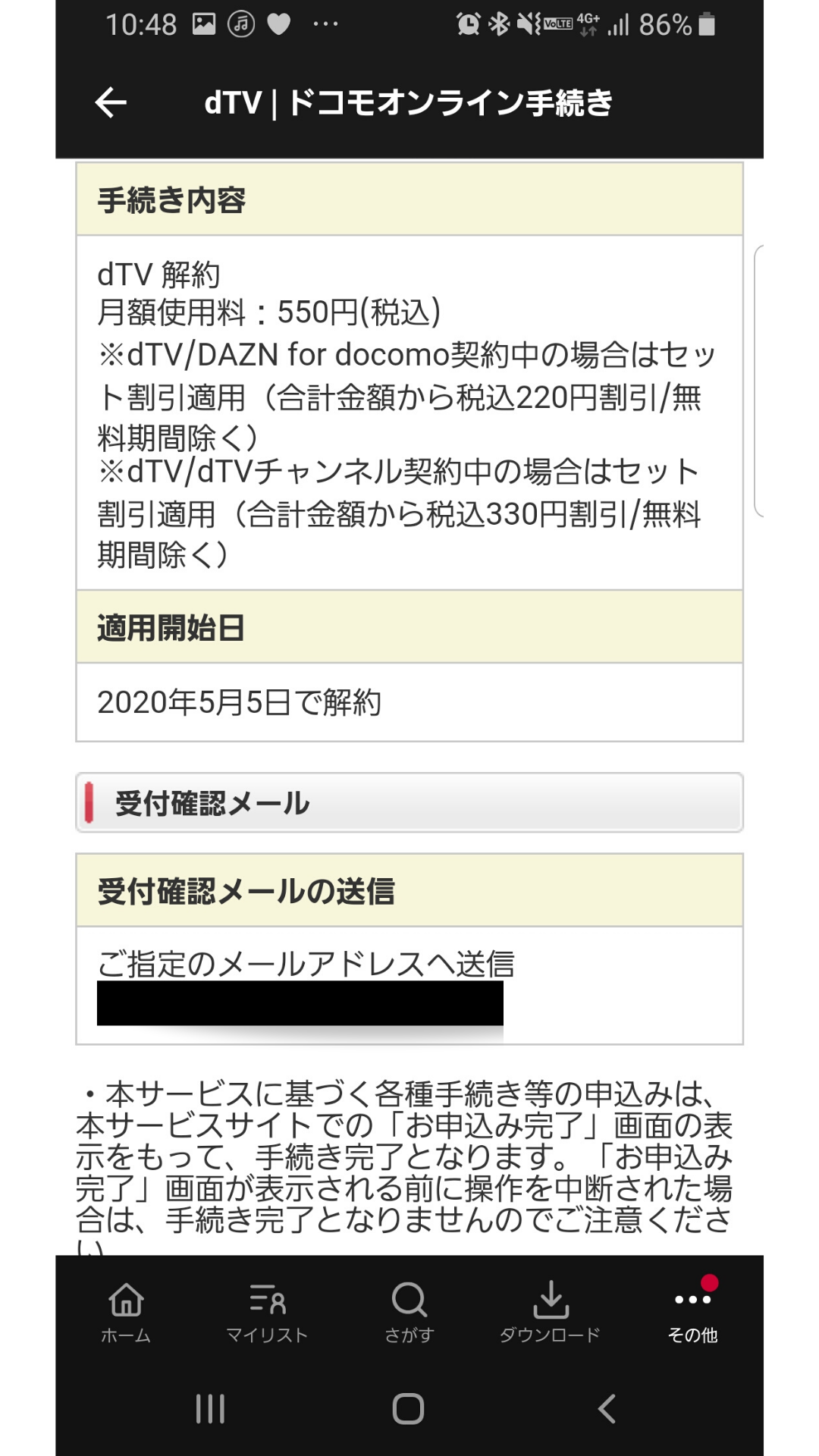
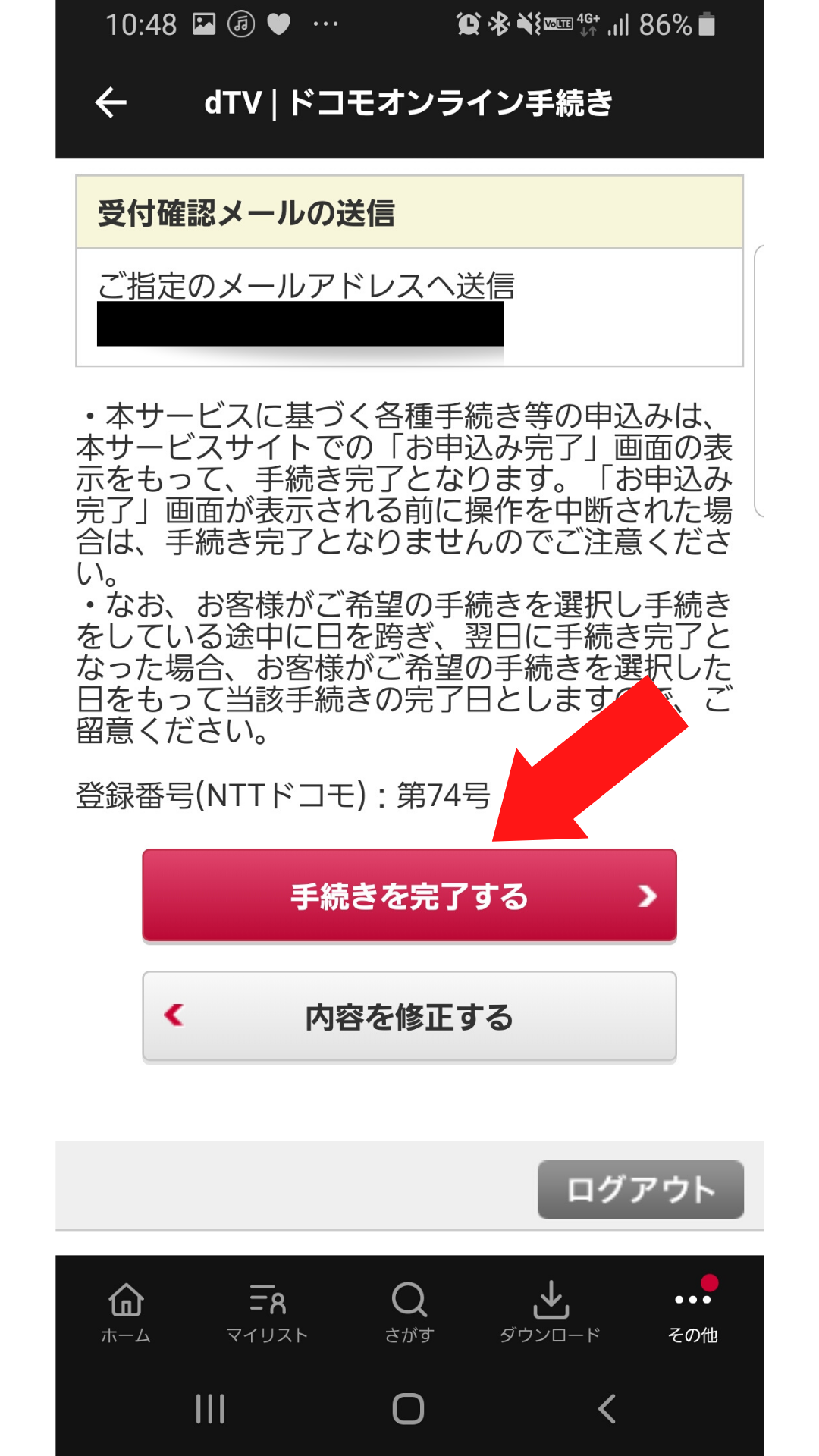
内容に問題がなければ「手続きを完了する」をタップします。
9.dTVの解約・退会手続き完了!
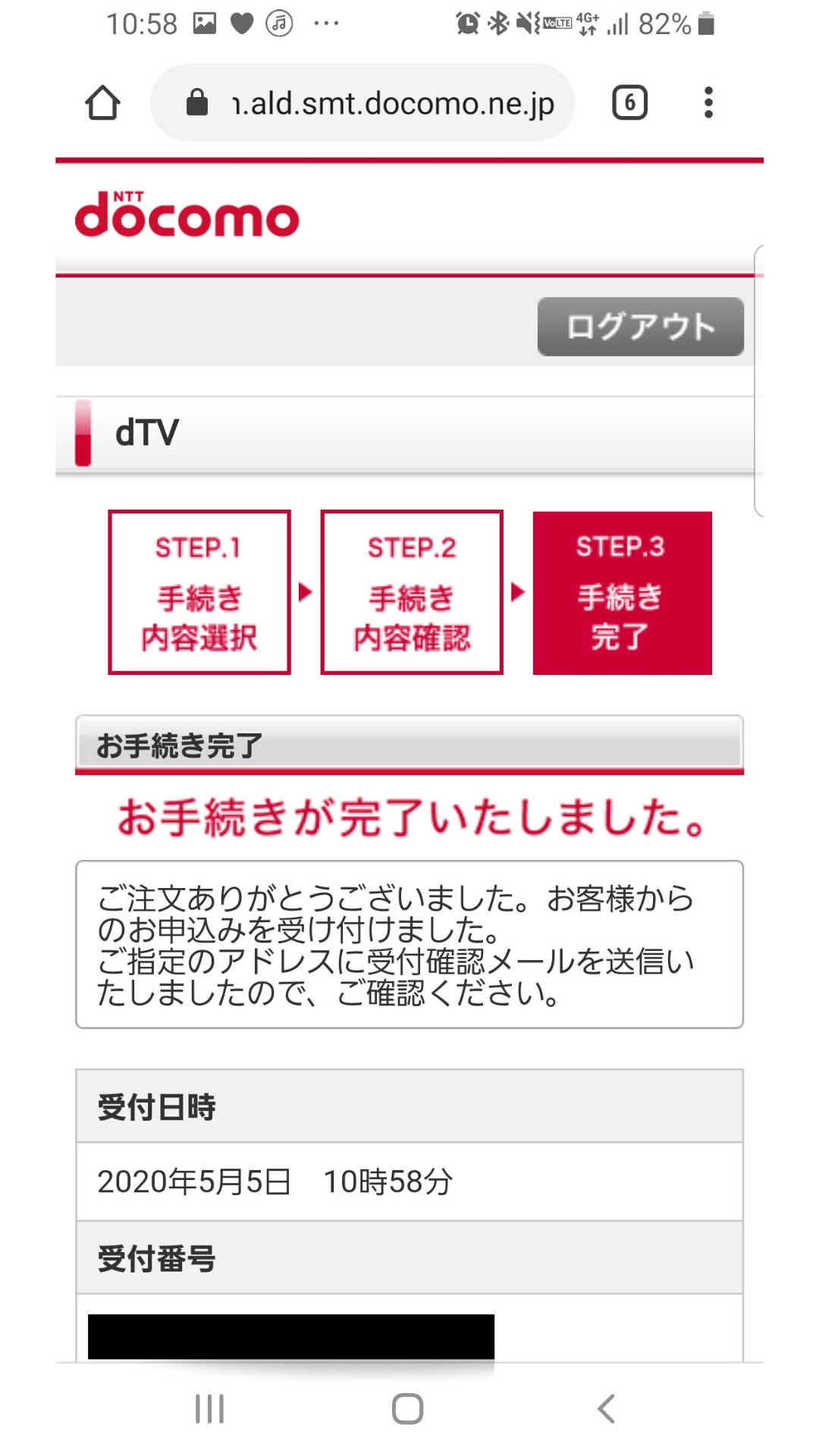
これでdTVの解約・退会は完了です。
先に選択した、受付確認メールが指定したメールアドレスに届くので確認しておきましょう。
10.受付確認メールを確認する
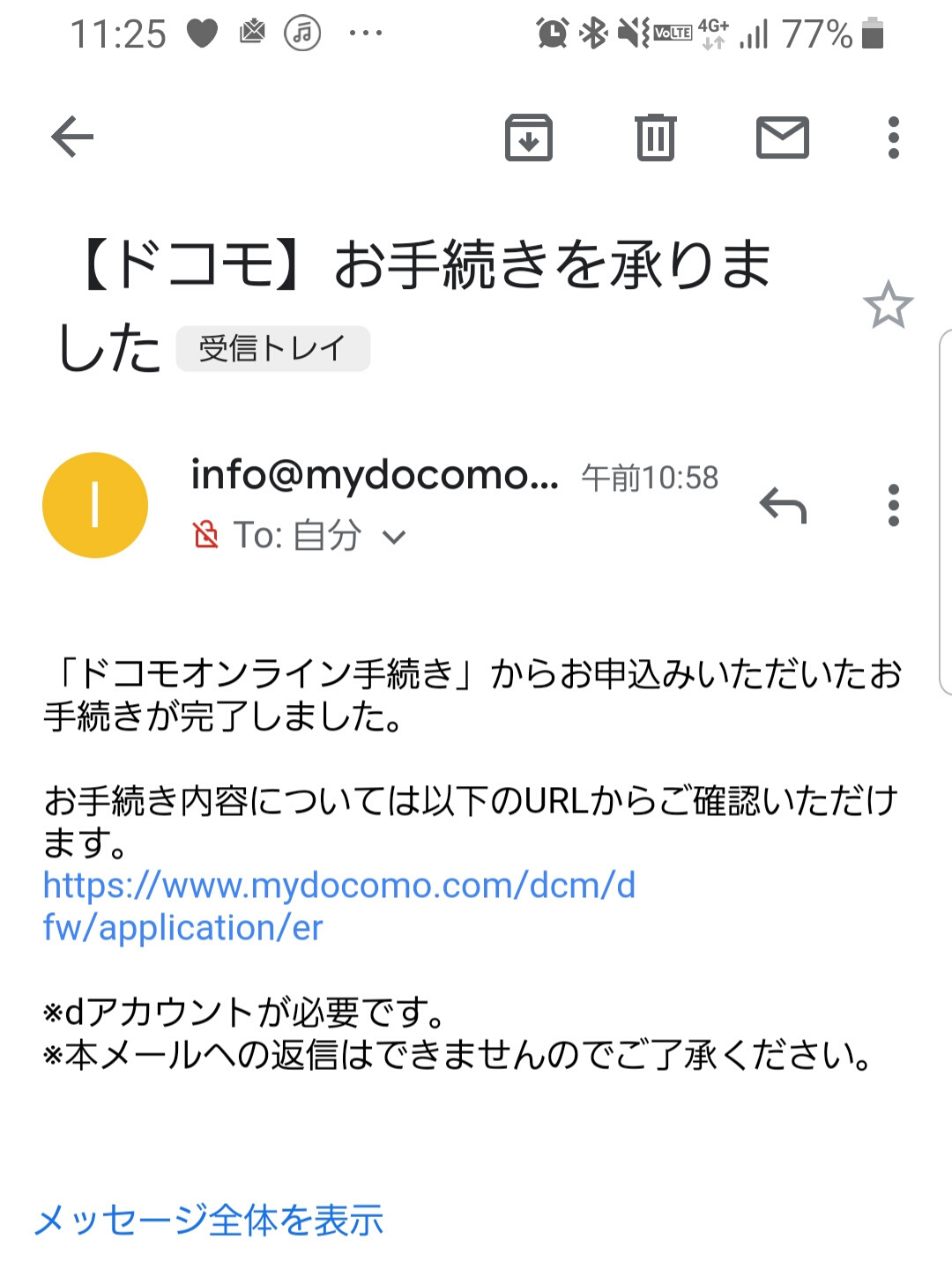
指定したメールアドレスに上の画像のような内容のメールが届きます。
リンクをクリックします。

「お申し込み履歴の確認」のページに飛びます。
この記事はdTVに【5月4日に無料お試しに登録】し、【5月5日に解約・退会】をしています。
5月5日の申込み内容の詳細を確認してみます。
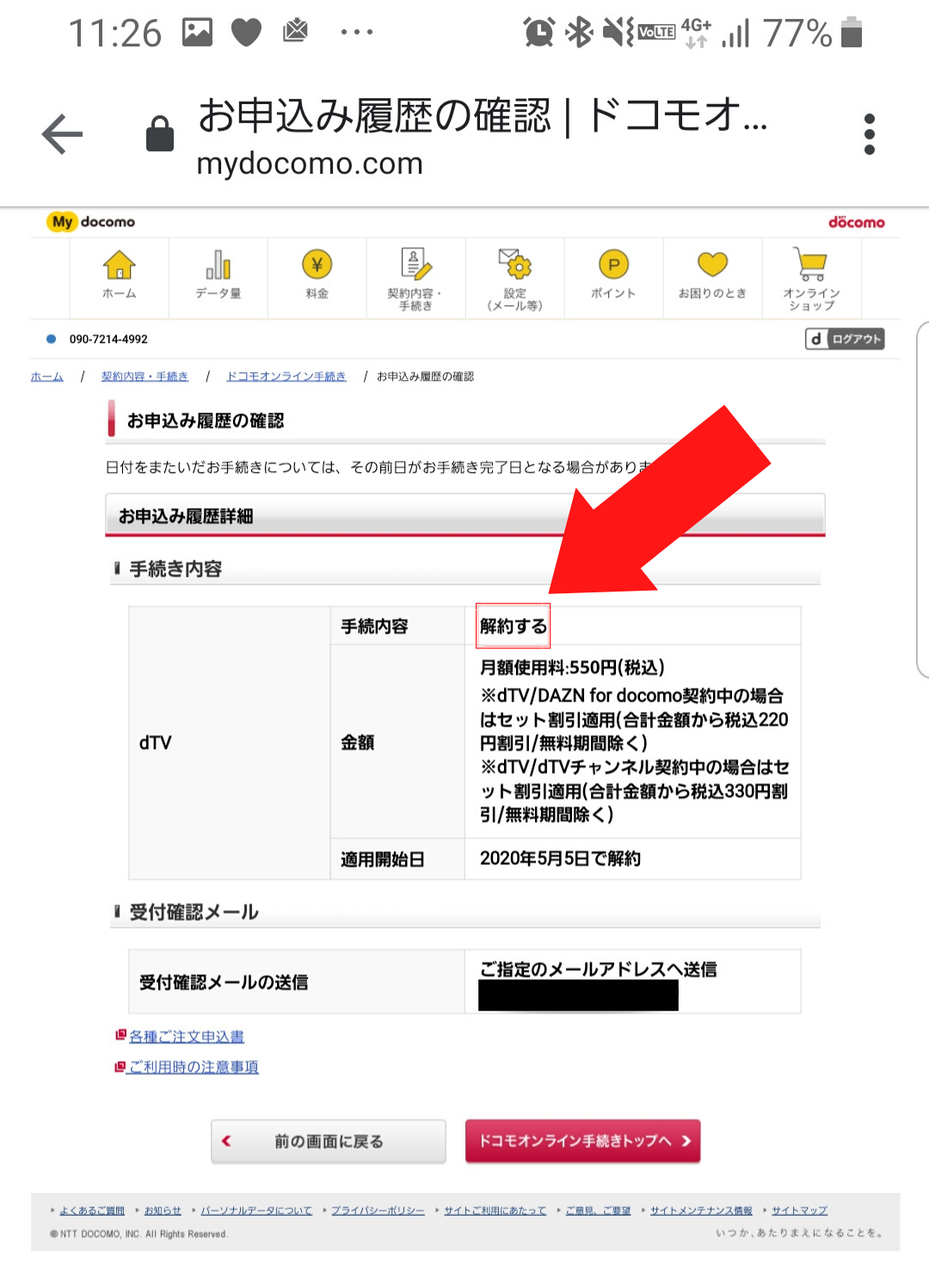
手続き内容に「解約する」の表示が出ています。
これでdTVの解約・退会は完了していることがわかりますね。お疲れ様でした!
dTVのサイト(ブラウザ)から解約する方法・手順
1.メニューをタップする
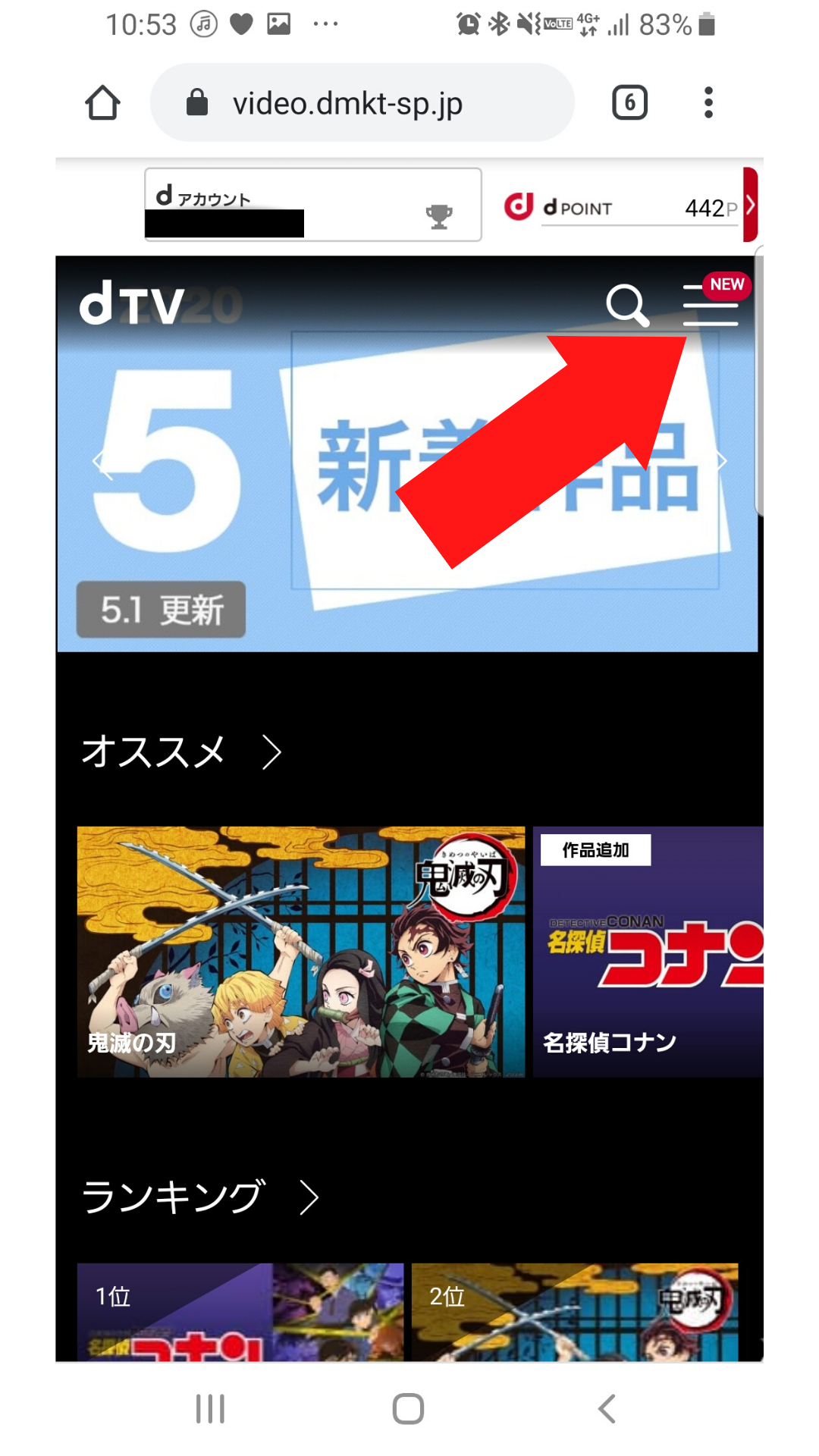
2.「契約状態/ご利用履歴」をタップ
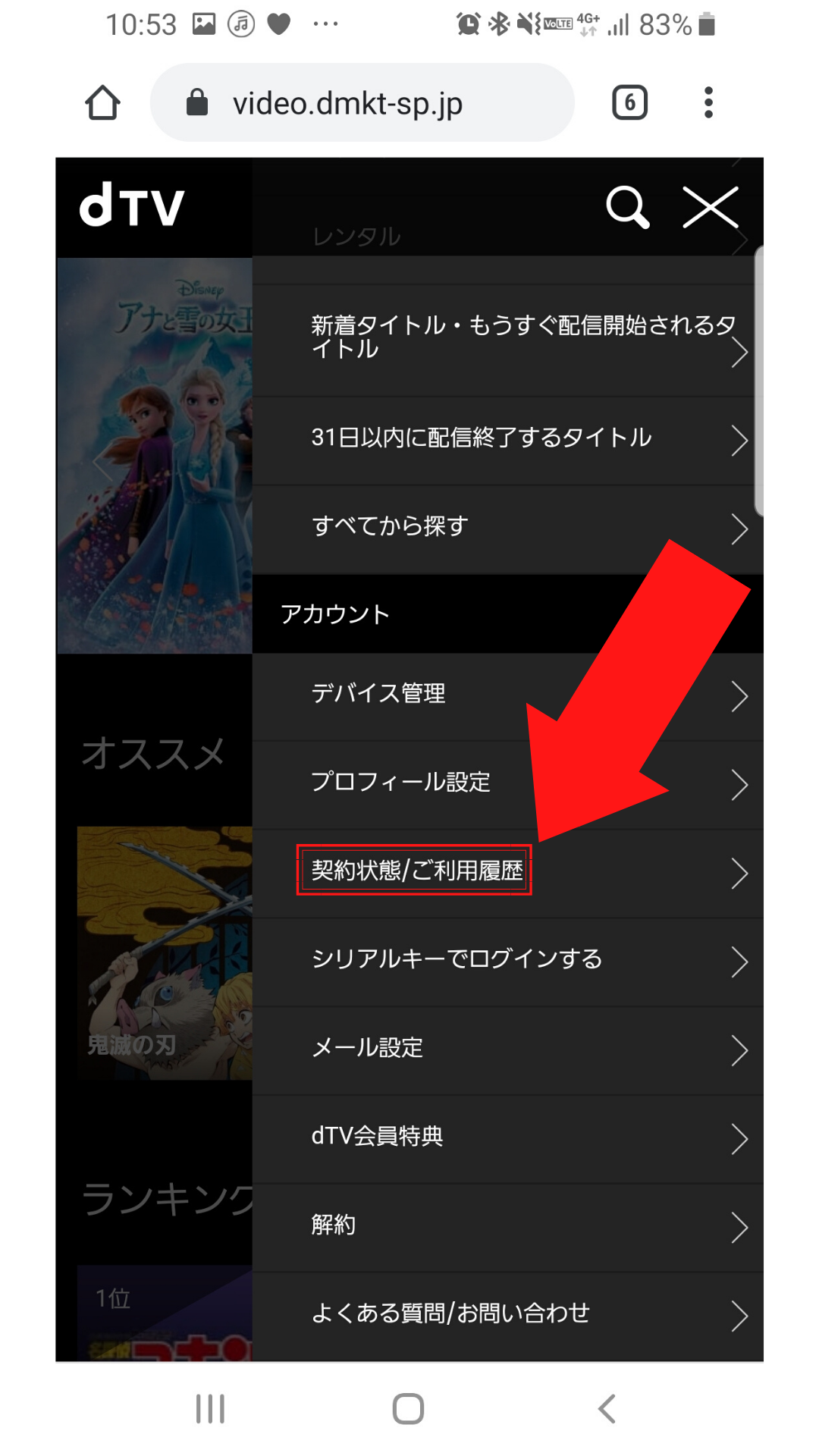
3.「退会」をタップ
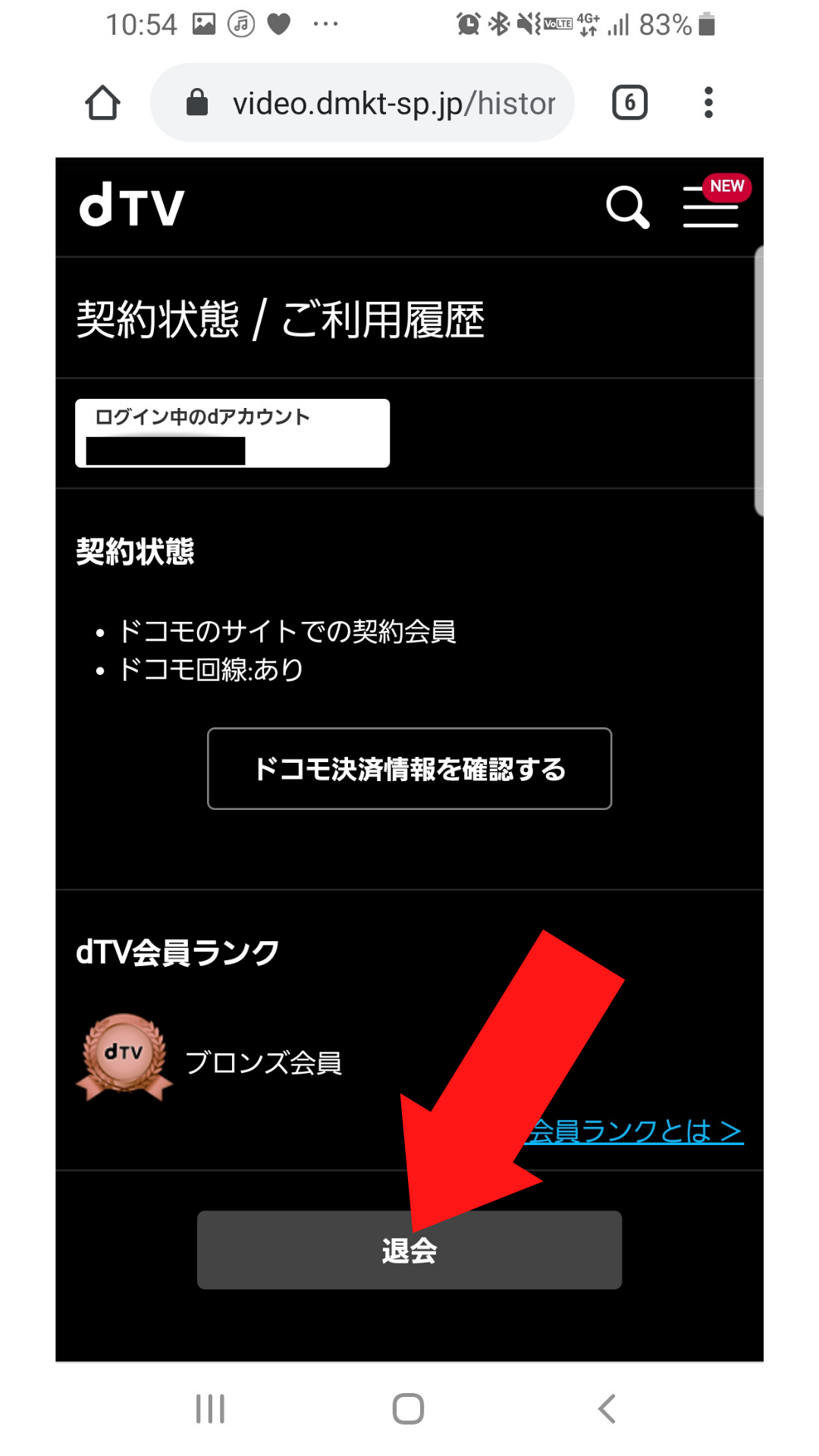
4.「利用規約に同意し、解約手続きに進む」をタップ
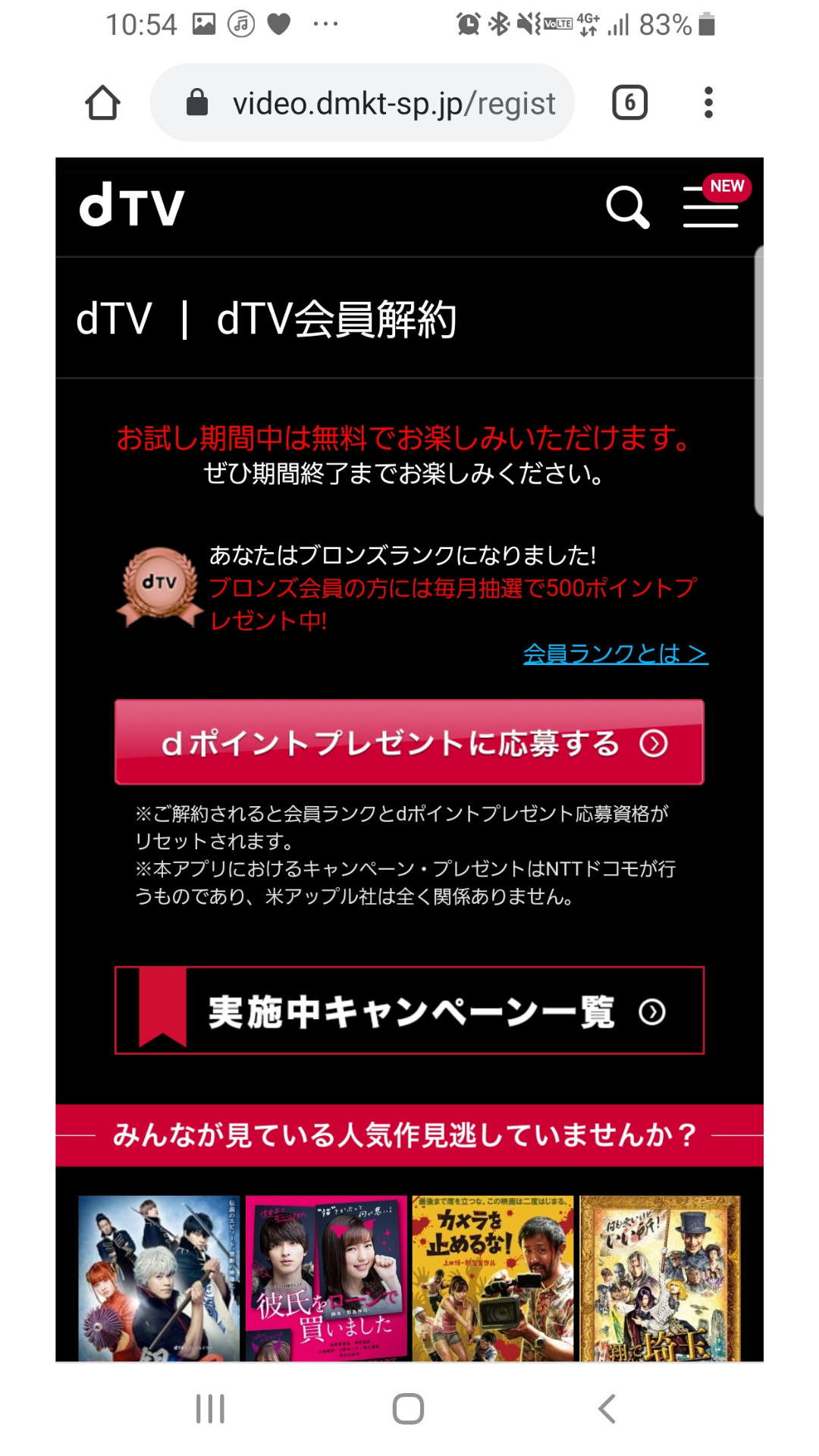
dTVが解約を全力で阻止してきます笑
お構いなしに下にスクロールします。
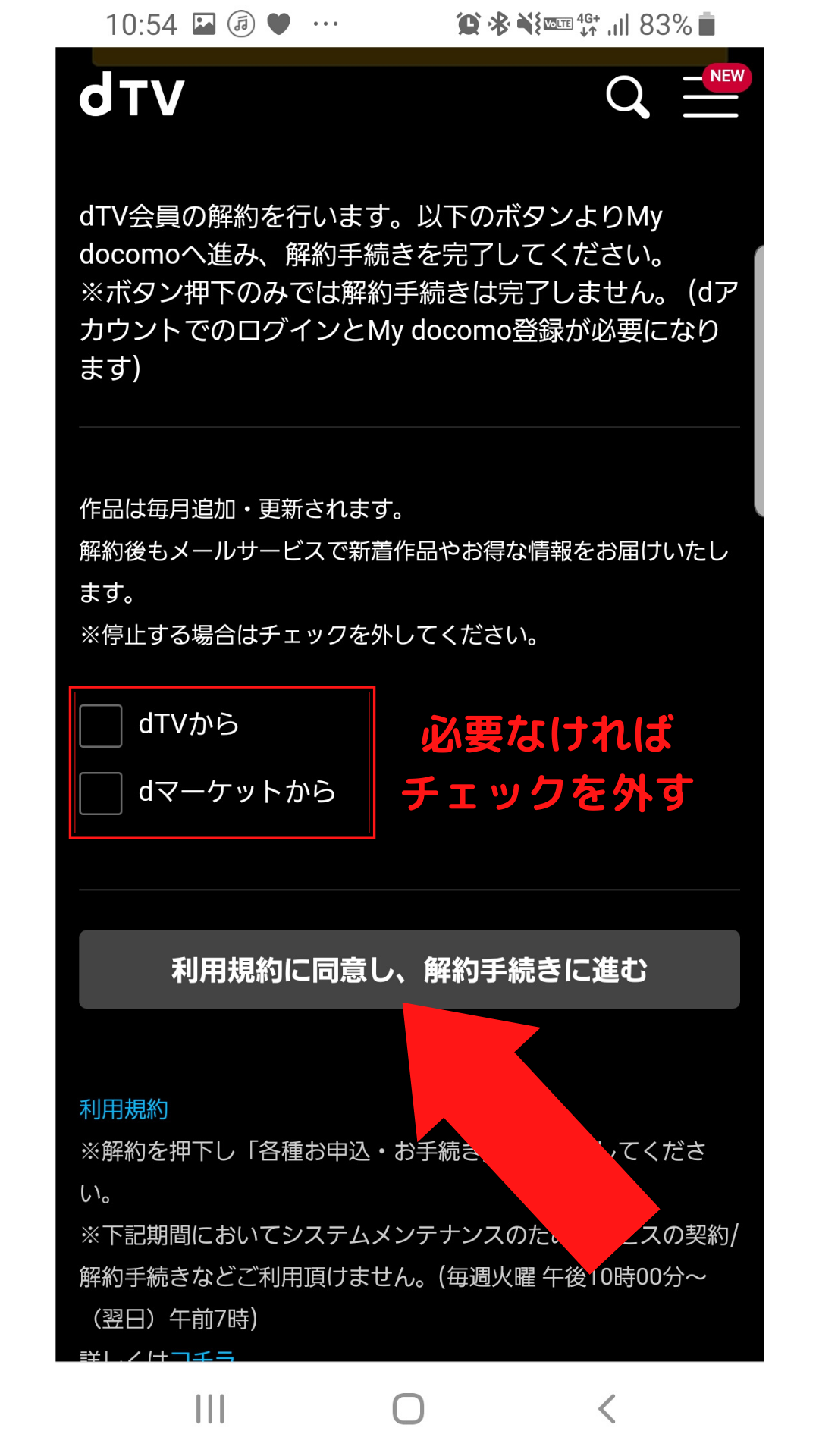
解約・退会後もdTV・dマーケットからのメルマガを受け取ることが出来ます。必要なければチェックを外しましょう。
続いて「利用規約に同意し、解約手続きに進む」をタップします。
5.手続き内容を選択、無料期間を確認!
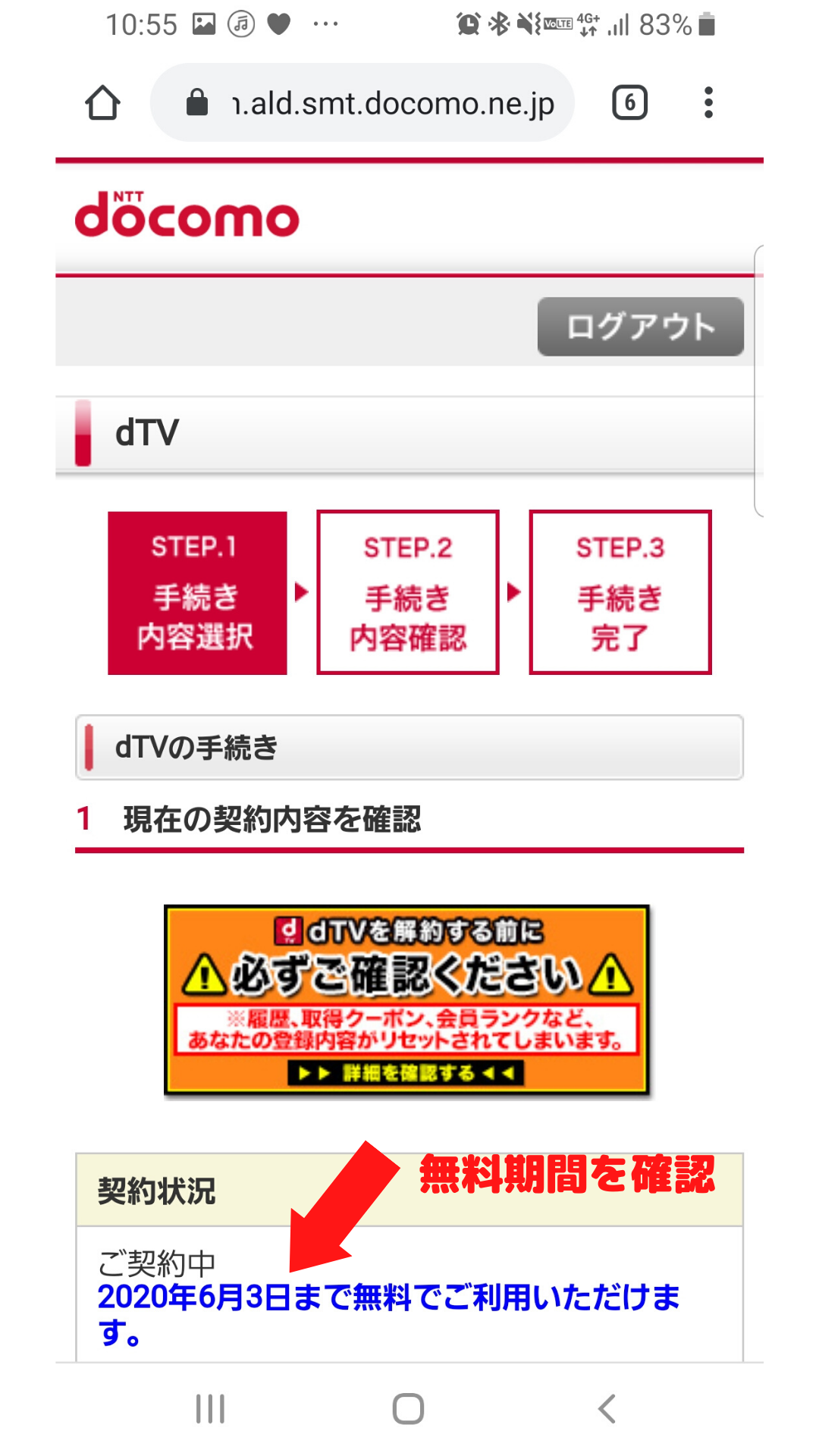
いつまで無料なのかが表示されるので確認しておきましょう。
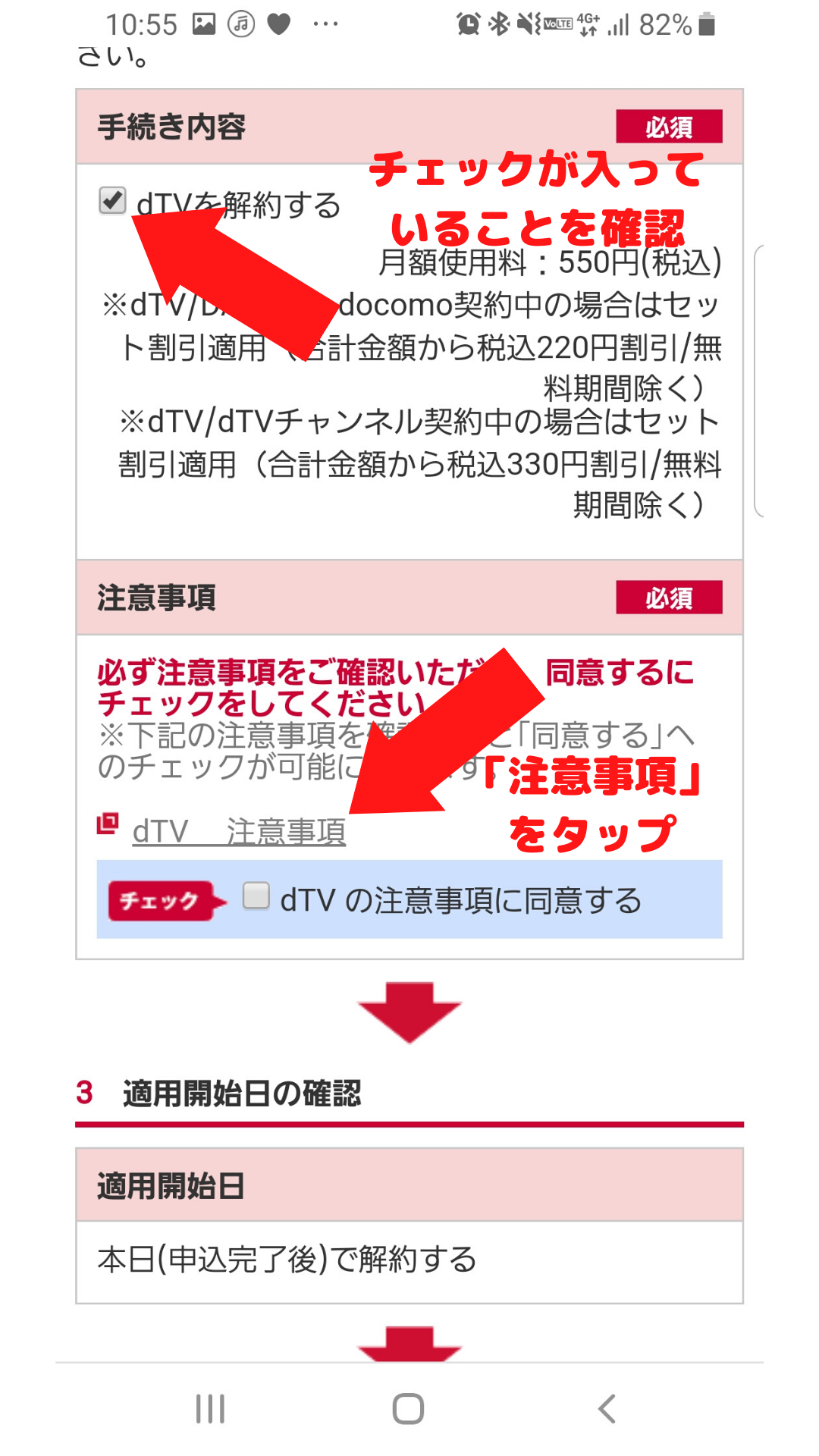
「dTVを解約する」にチェックが入っていることを確認します。
その後、「dTV 注意事項」をタップします。
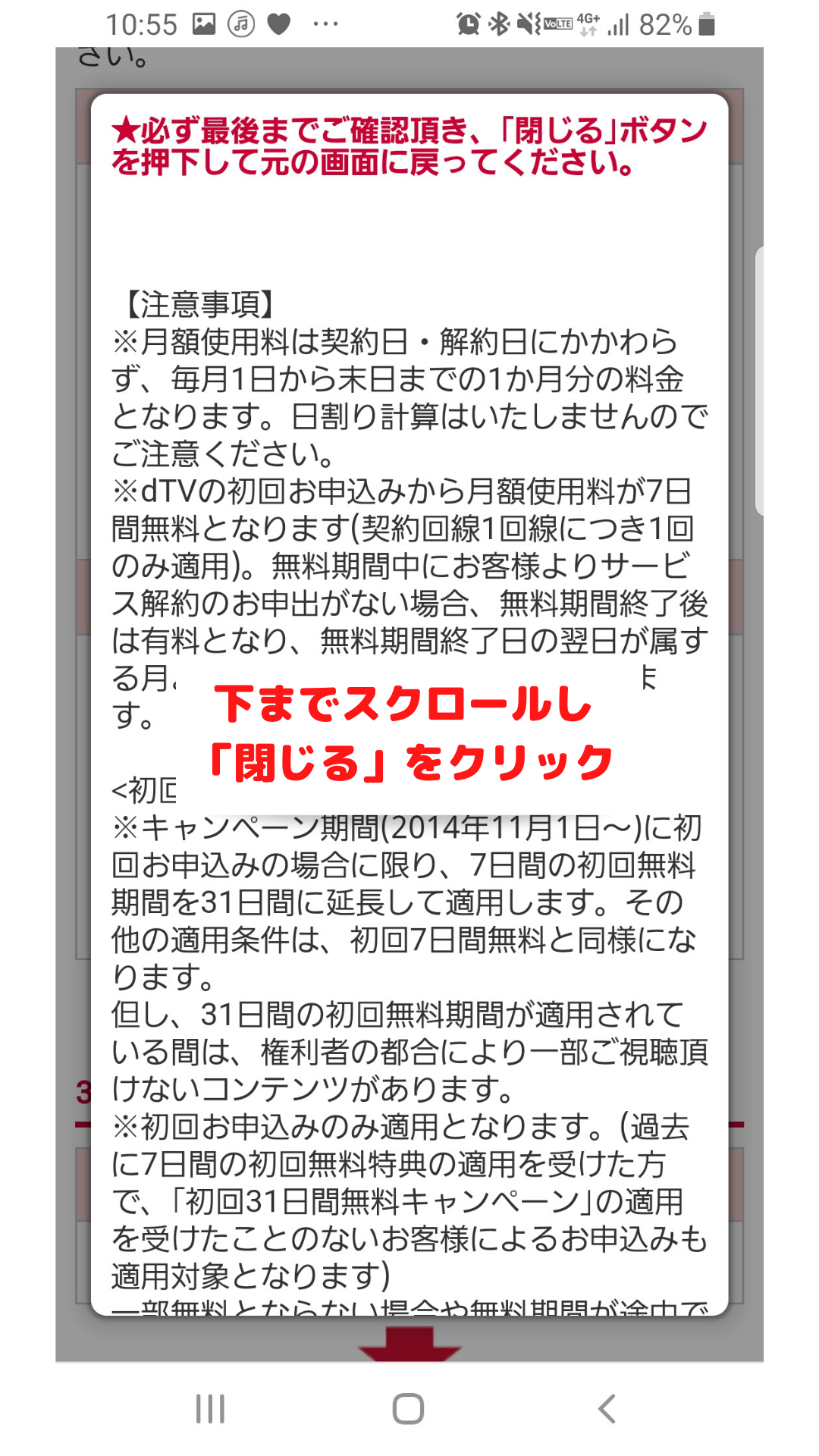
注意事項がポップアップで表示されます。下にスクロールして「閉じる」をタップ。
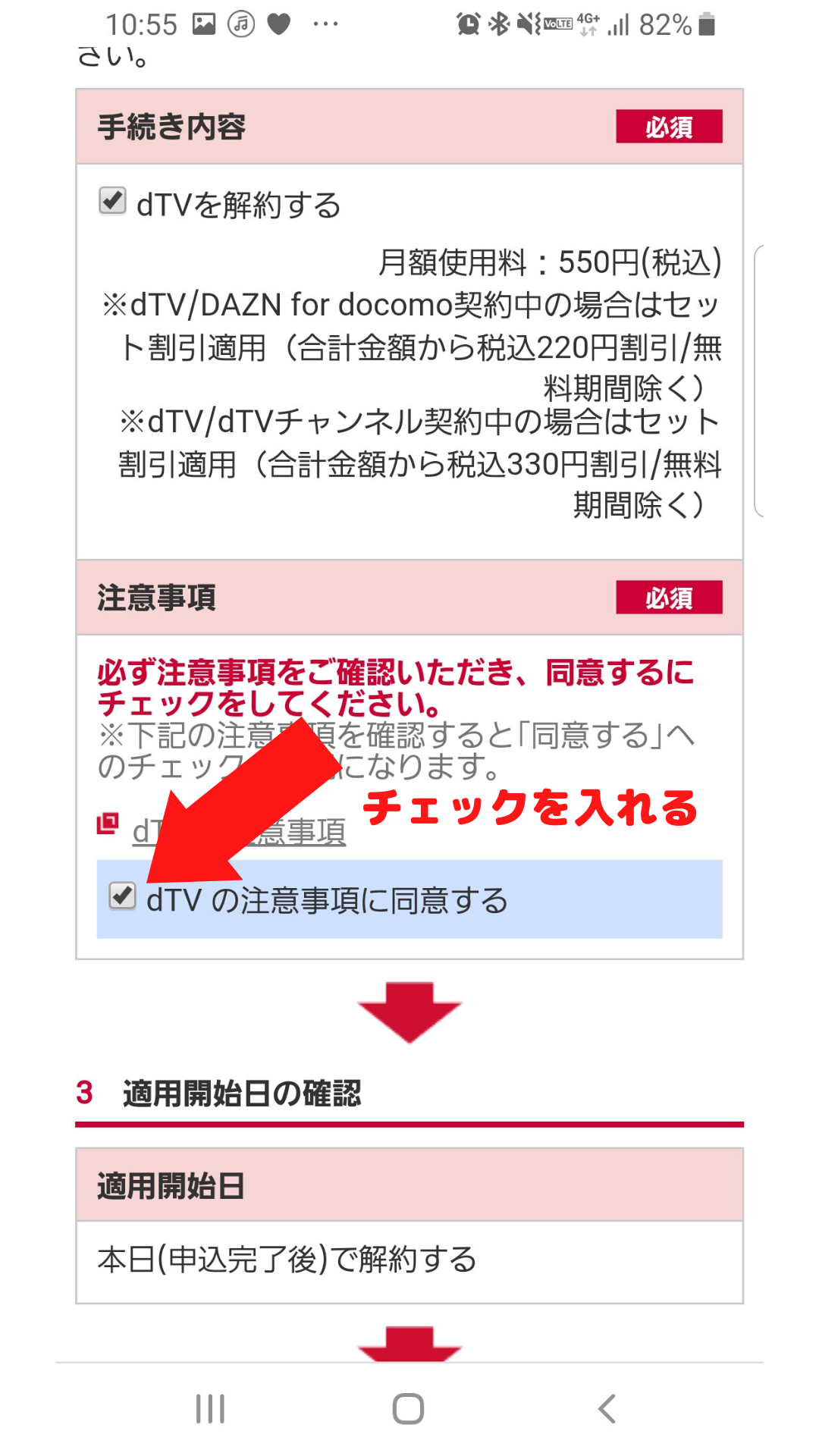
「dTVの注意事項に同意する」にチェックを入れます。
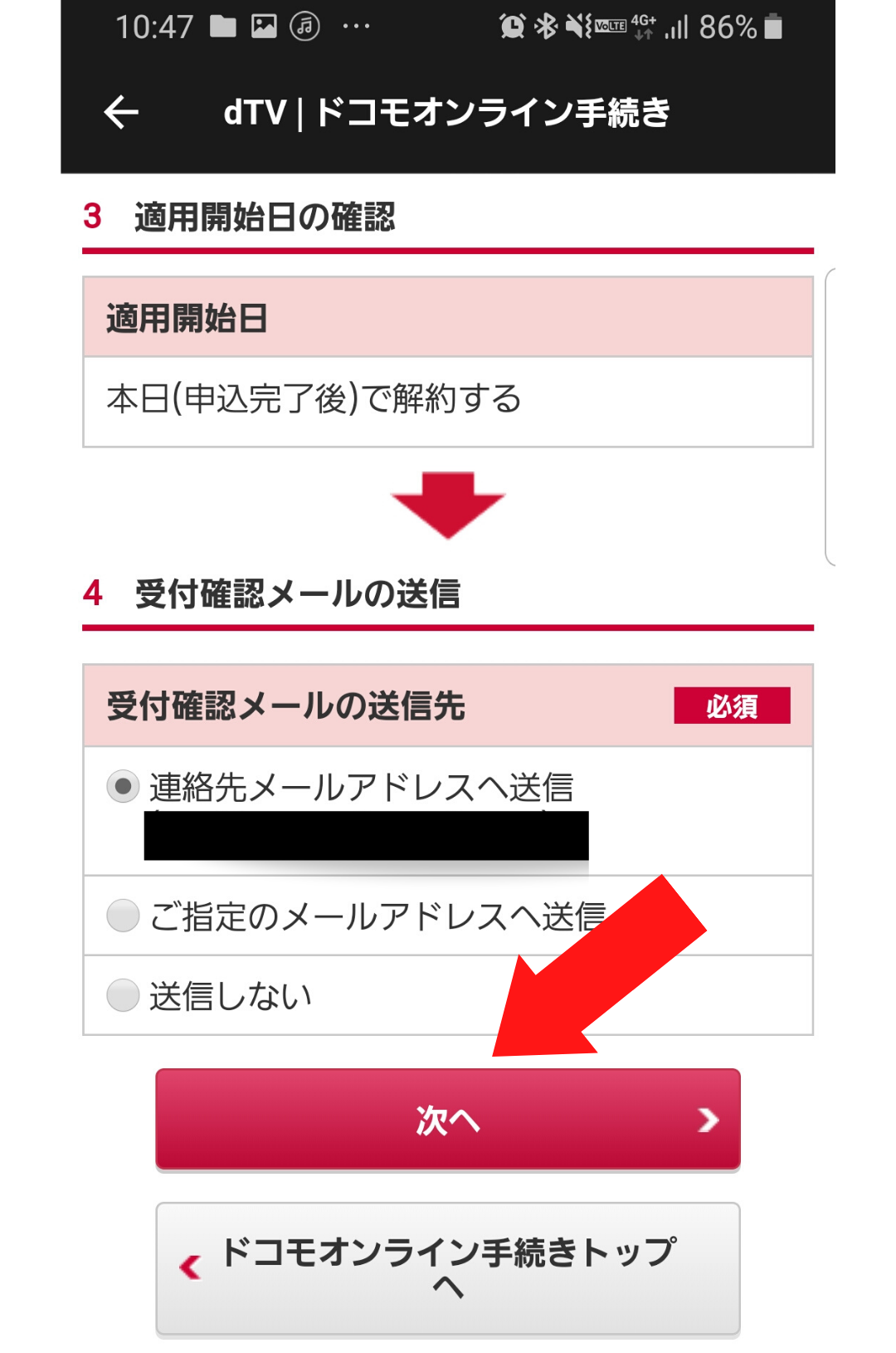
解約が完了したときに通知を受け取った方が安心なので、受付確認メールは送信することをおすすめします。
選択したら「次へ」をタップします。
6.注意事項・確認事項を確認し、「次へ」をタップ
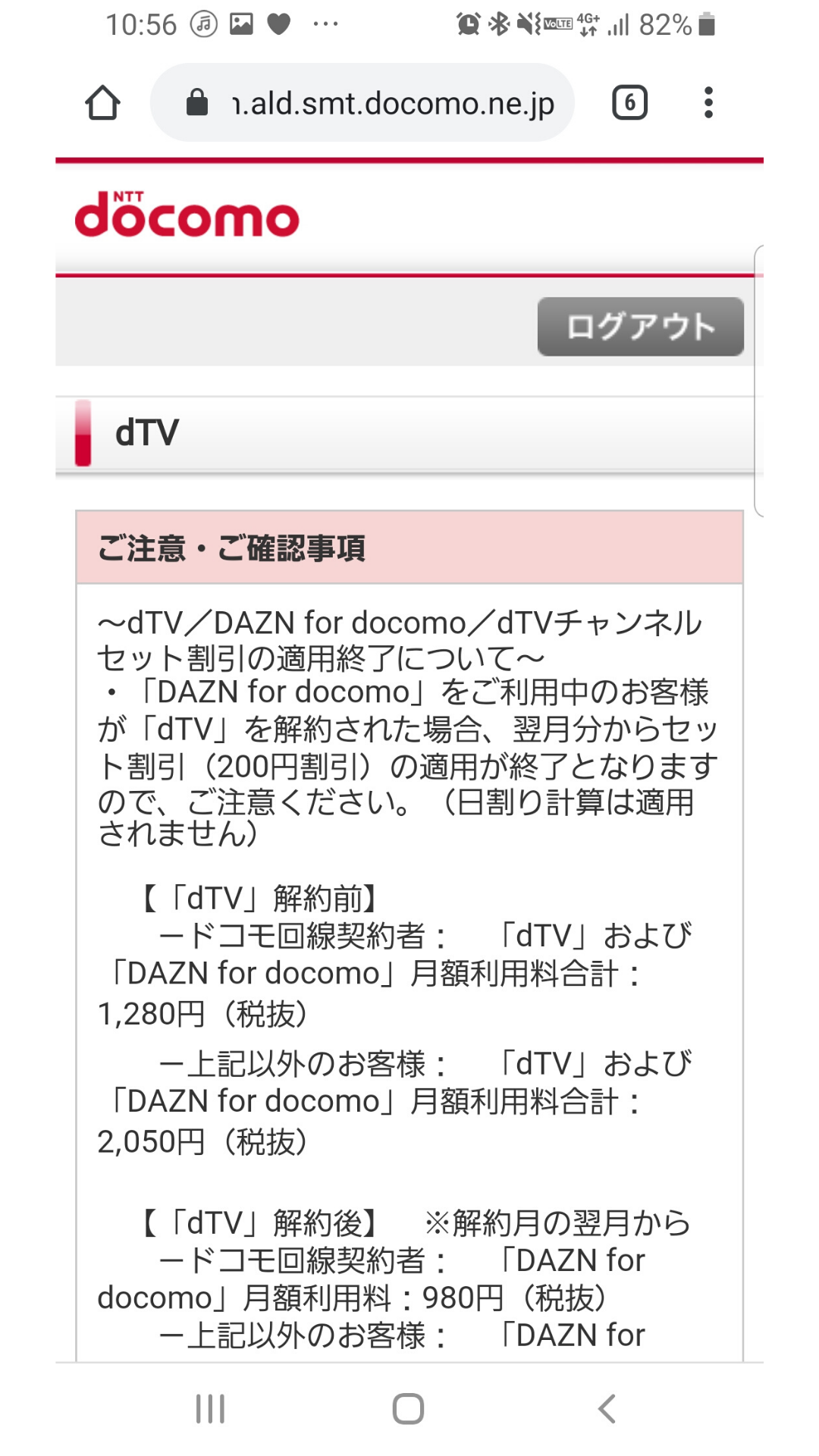
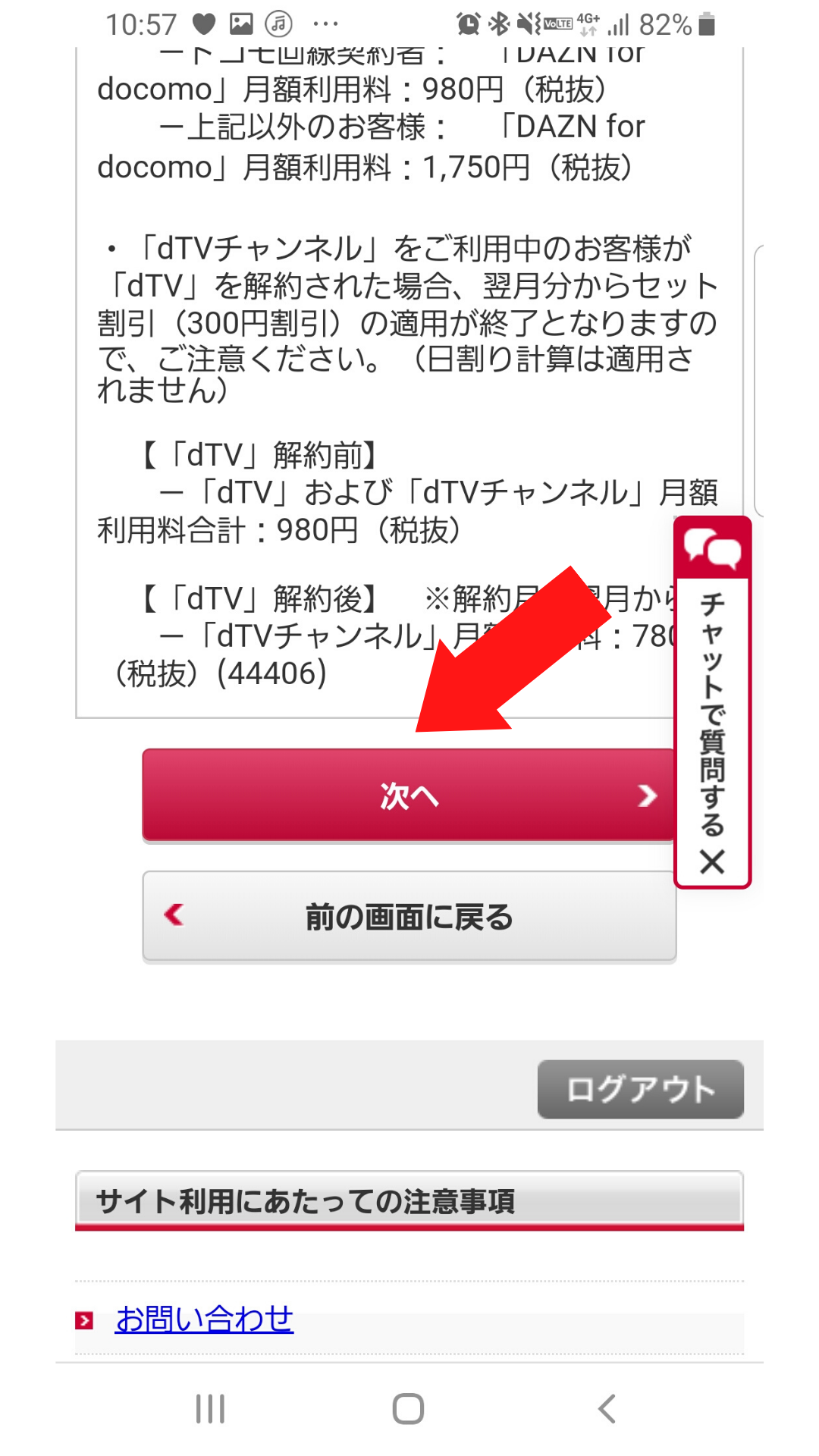
7.手続き内容の確認
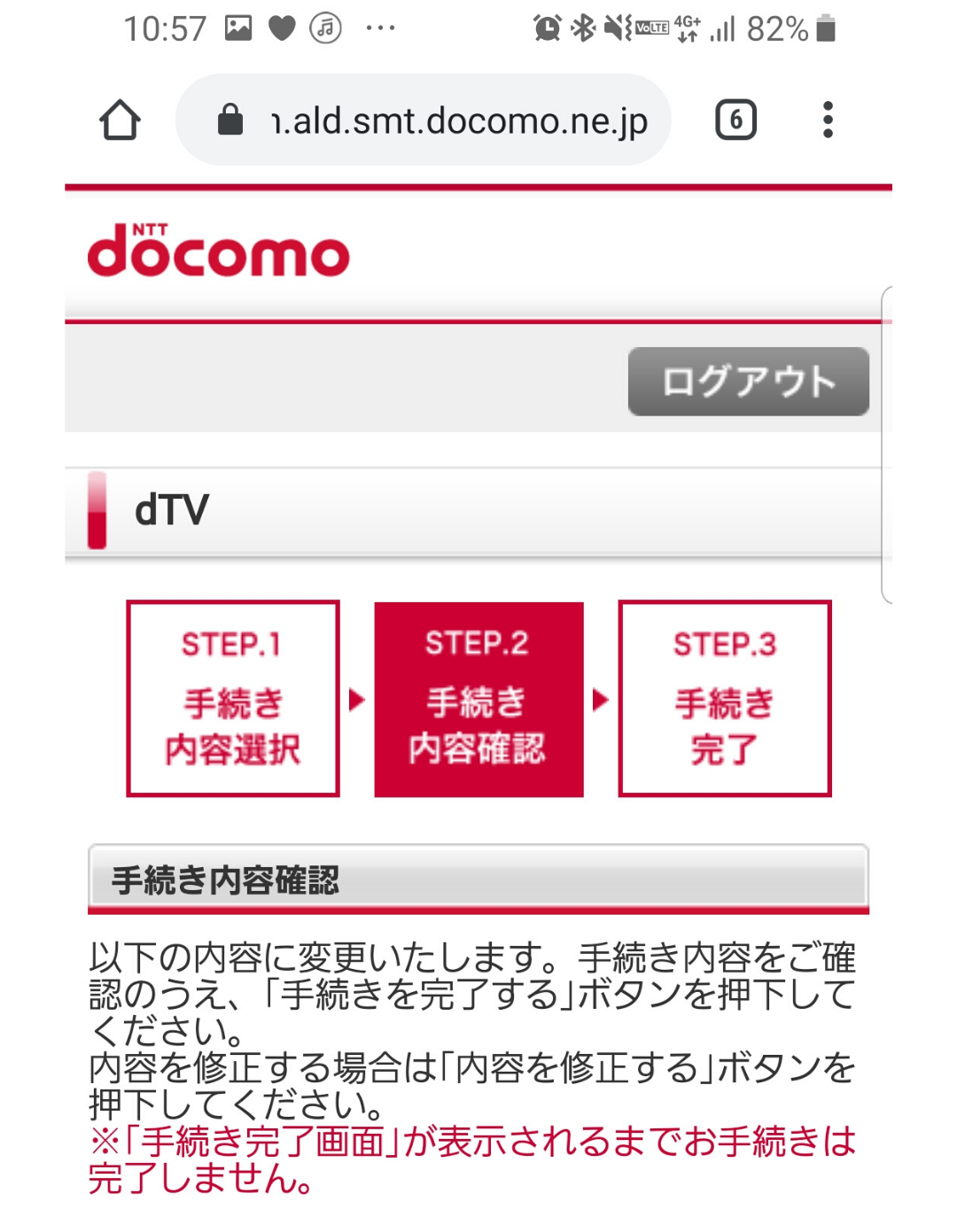
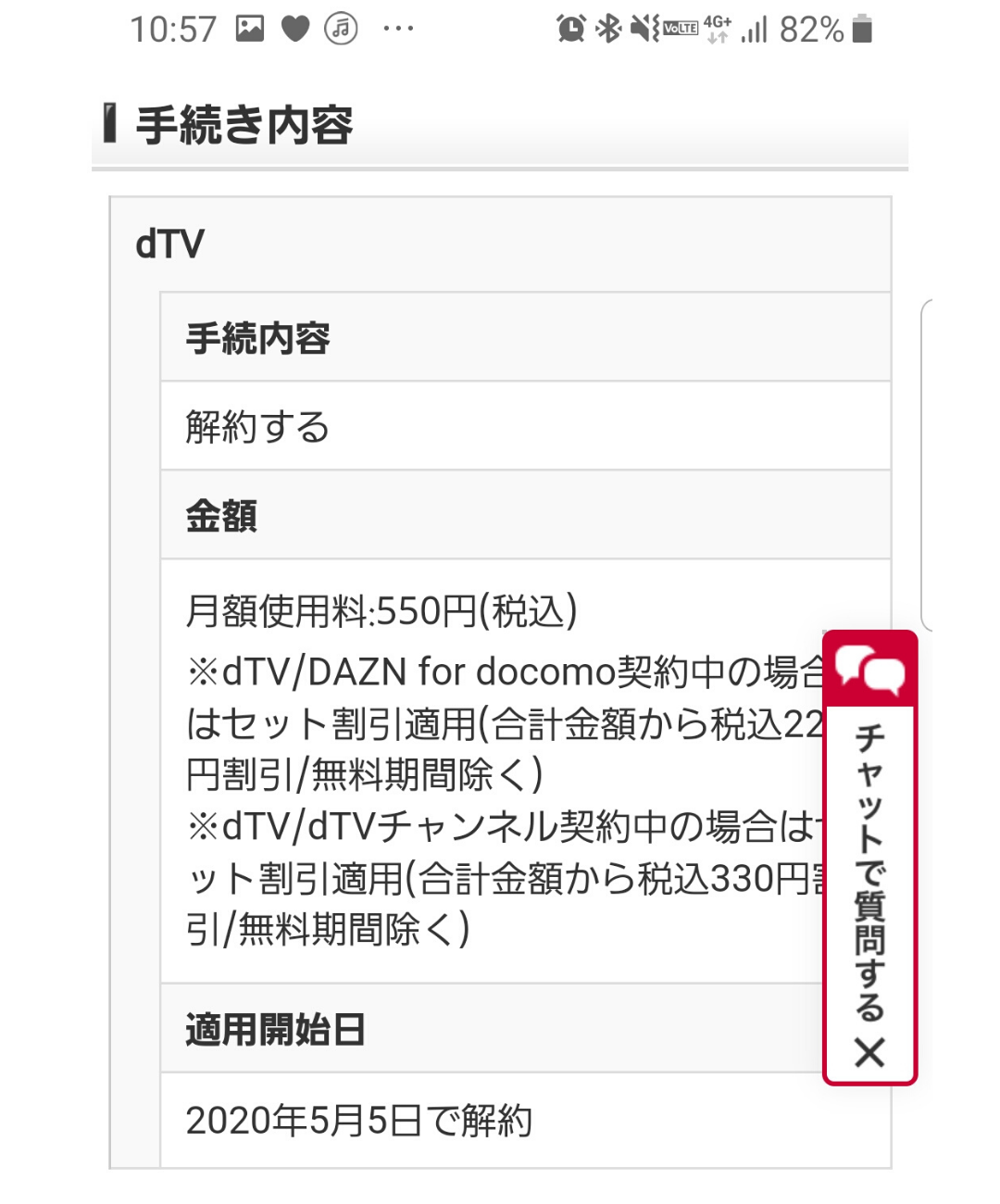
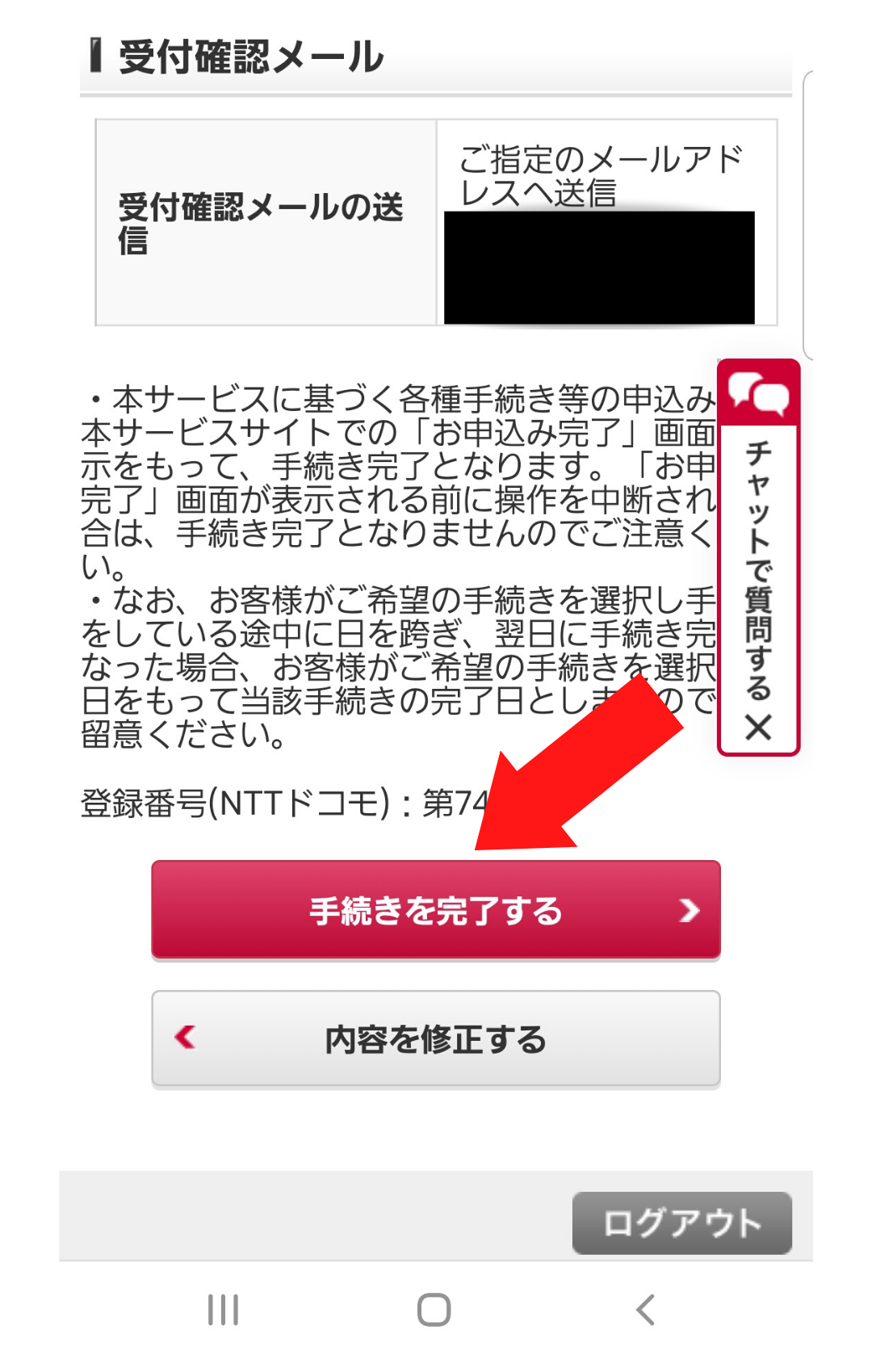
これまでに選択・入力した手続き内容を確認します。
内容に問題がなければ「手続きを完了する」をタップします。
8.dTVの解約・退会手続き完了!
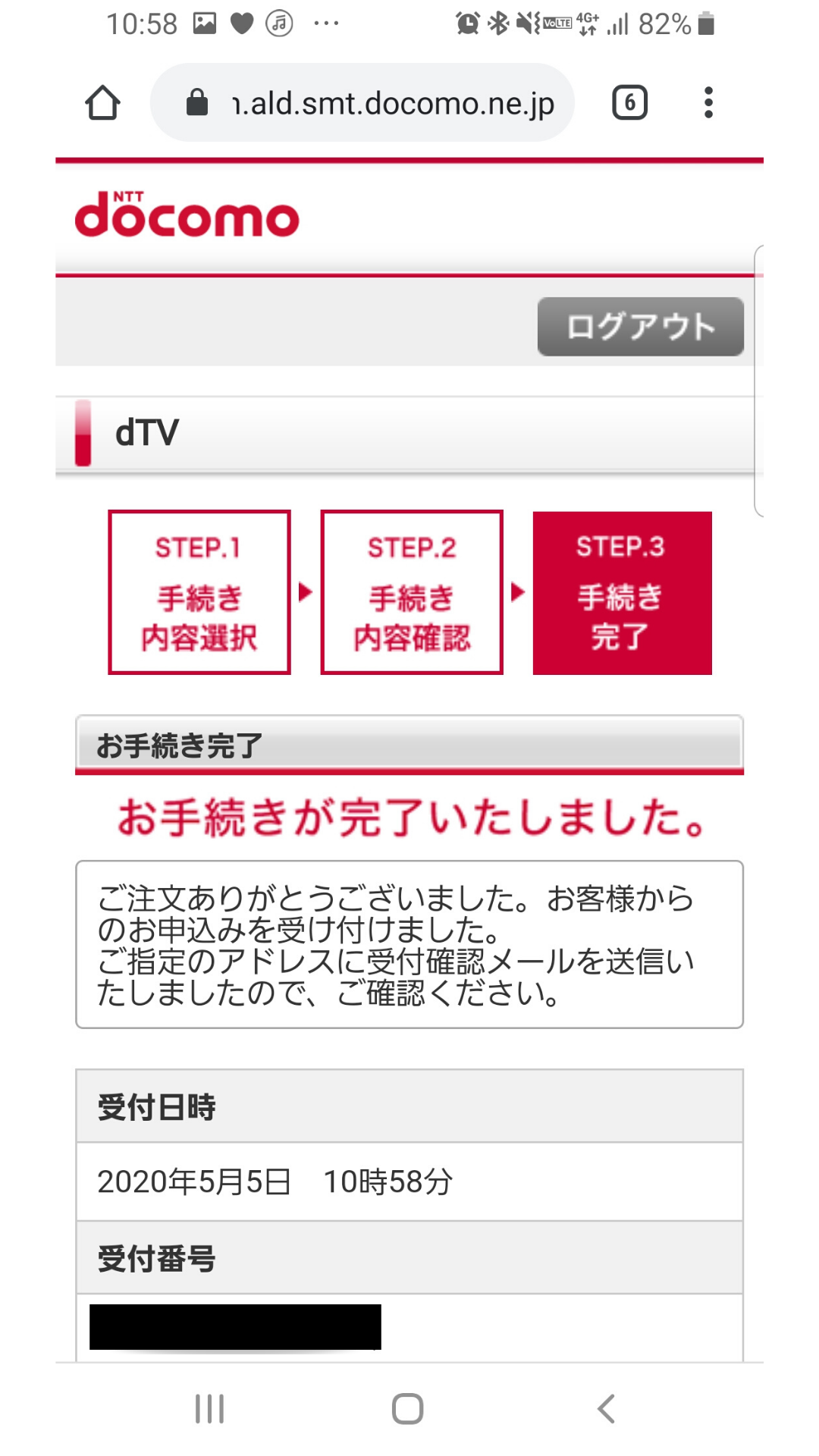
これでdTVの解約・退会は完了です。
先に選択した、受付確認メールが指定したメールアドレスに届くので確認しておきましょう。
9.受付確認メールを確認する
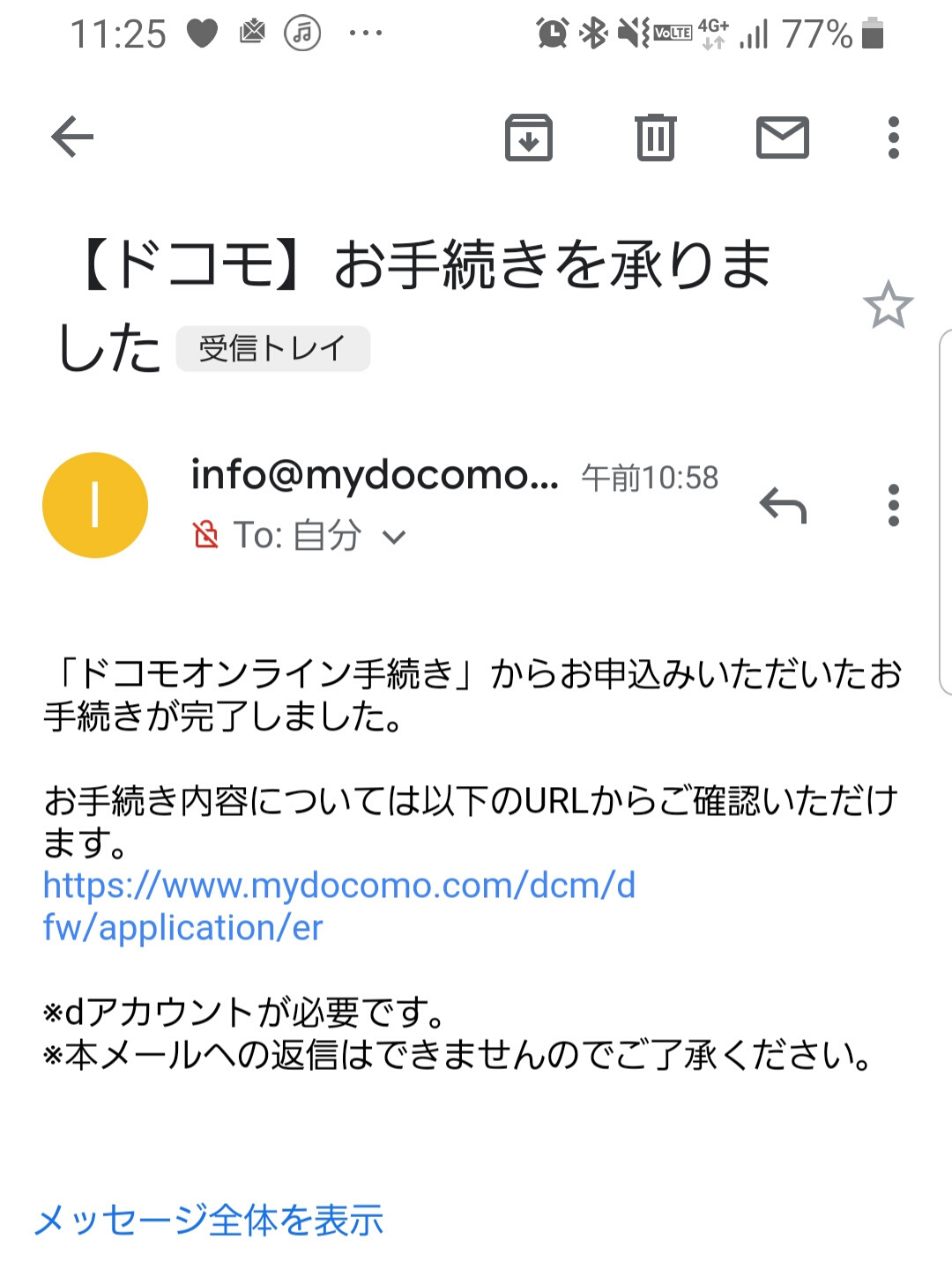
指定したメールアドレスに上の画像のような内容のメールが届きます。
リンクをクリックします。

「お申し込み履歴の確認」のページに飛びます。
この記事はdTVに【5月4日に無料お試しに登録】し、【5月5日に解約・退会】をしています。
5月5日の申込み内容の詳細を確認してみます。
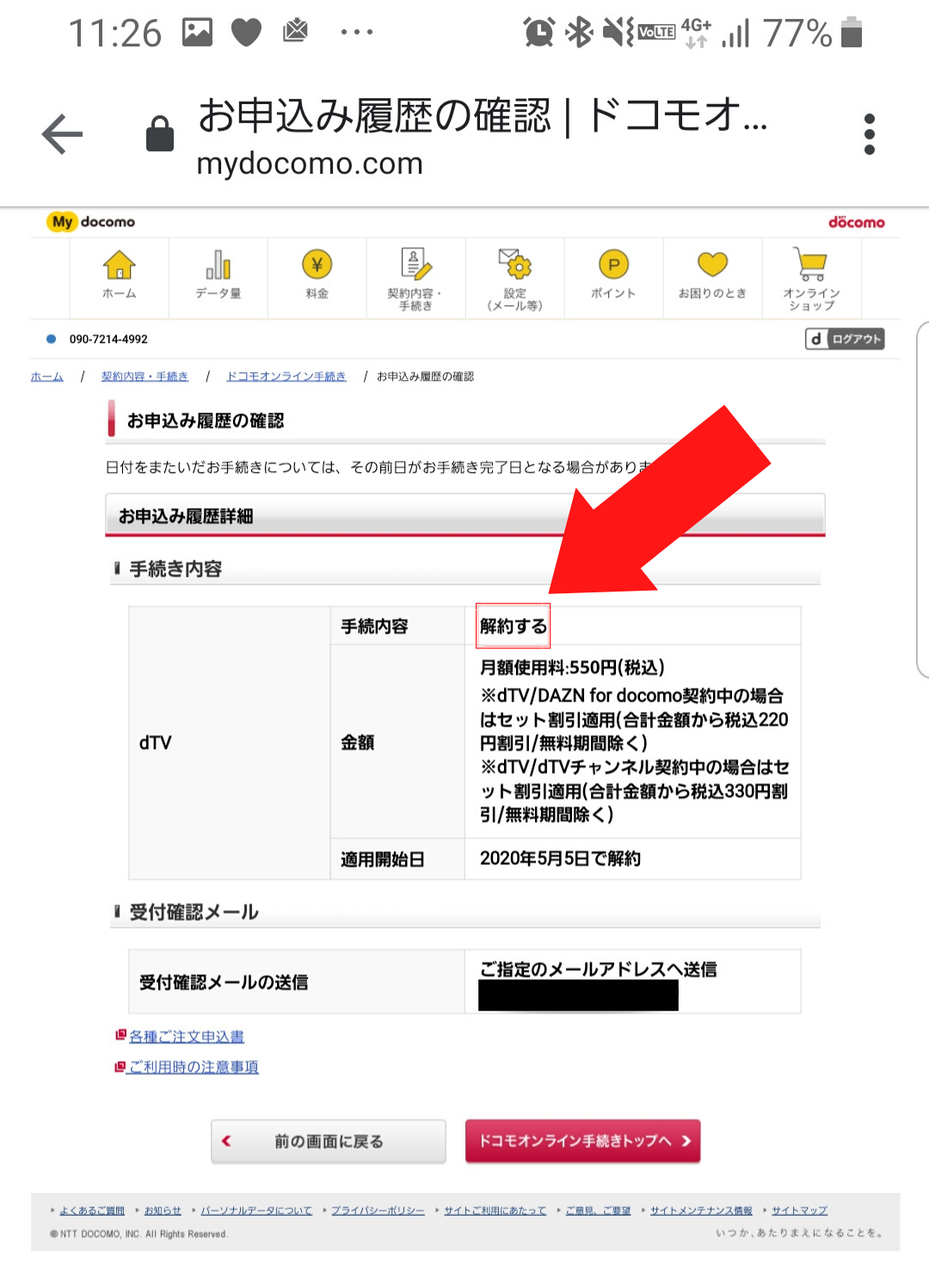
手続き内容に「解約する」の表示が出ています。
これでdTVの解約・退会は完了していることがわかりますね。お疲れ様でした!
dTVを解約・退会するタイミングはいつがいいの?
解約・退会のタイミングによっては損をしてしますケースもよくある話です。dTVの場合はどうなんでしょうか?
31日間の無料お試し期間中に解約・退会するなら無料期間終了ギリギリがおすすめ
上の解約・退会作業を進めていく中で、いつまでが無料お試し期間なのか案内がありましたよね。
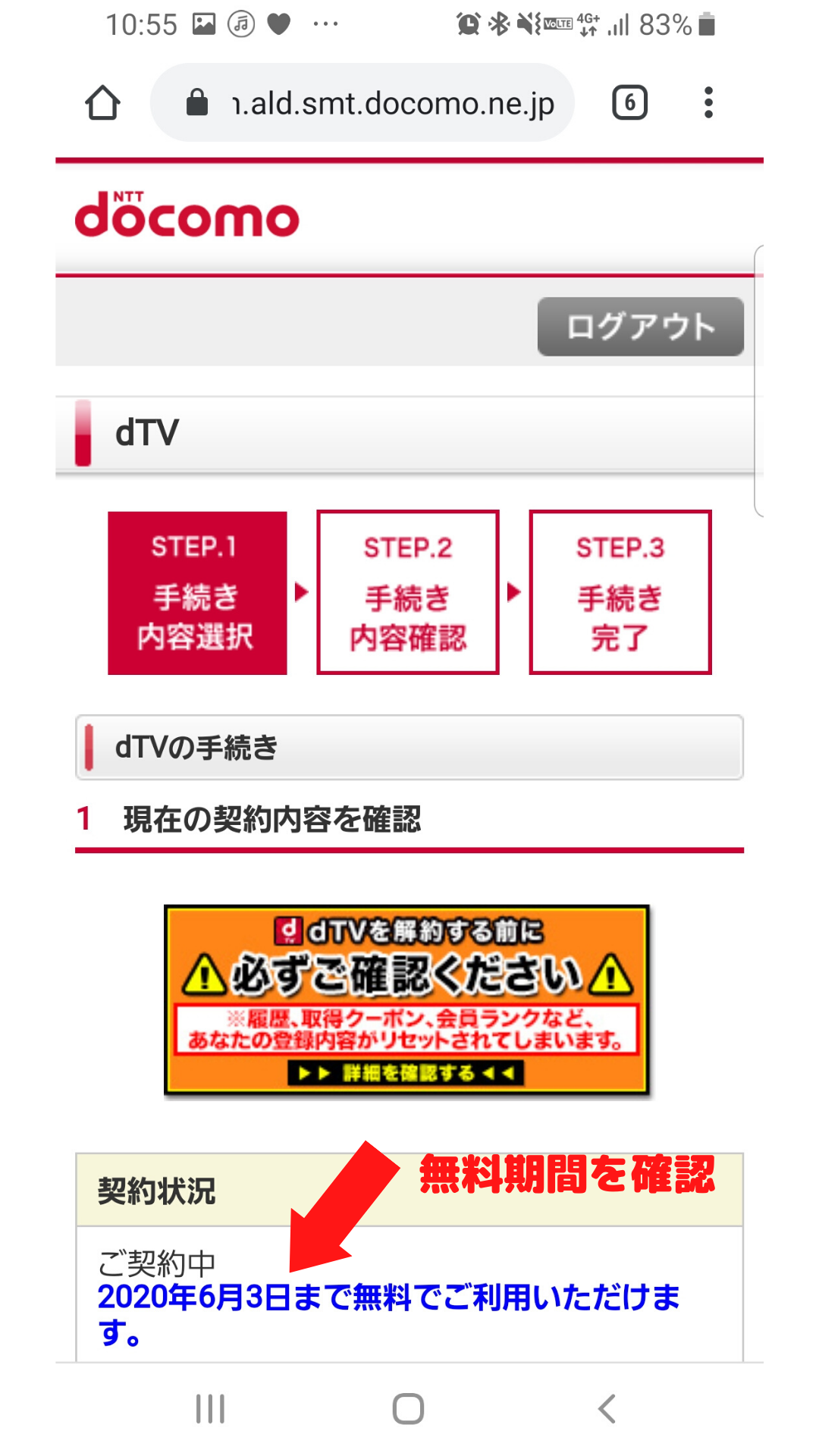
↑こんな感じです。
31日間の無料お試し期間中に解約・退会するのであれば、無料期間終了日ギリギリに解約することをオススメします。
というのも、解約・退会手続きが完了したその日からdTVで動画を視聴出来なくなるからです。
無料期間の表記だけ見ると、解約・退会後も無料期間が終了するまでは動画が見れるように思えますが、即時解約なので注意してください。
有料会員なら月末に解約するのがおすすめ
有料会員になると、締日は月末となるため入会した日にちは関係ありません。日割り計算されません。
例えば5月1日から有料会員になった場合、5月15日に解約しても、5月31日に解約しても同じ1ヶ月分の料金が取られます。
無料期間中と同じく解約手続きをしたその日からdTVで動画を視聴出来なくなるので気をつけてください。
まとめ
この記事ではdTVを解約・退会する方法・手順を画像付きで解説しました。
解約・退会するタイミングで得したり、損したりするのかも気になったので調べてみました。
- dTVはアプリ・ブラウザの両方から解約が可能
- 解約・退会の作業自体は5分もあれば完了
- 解約・退会のタイミングに注意が必要!1ヶ月分損する可能性も
手順は簡単なので安心してくださいね。ただ、dアカウントでの手続内容の確認作業が多いのが少し面倒です。
dTVは解約・退会手続きが完了するとその日からすぐに動画の視聴が出来なくなるので注意が必要ですよ!
最後まで読んでいただき有難う御座いました!
スポンサーリンク



[…] dTVを解約・退会する方法・手順を画像付きで解説!タイミングはいつがいいの? […]
[…] あわせて読みたい!dTVを解約・退会する方法・手順を画像付きで解説!タイミングはいつがいいの? […]
[…] dTVを解約・退会する方法・手順を画像付きで解説!タイミングはいつがいいの? […]
[…] dTVを解約・退会する方法・手順を画像付きで解説!タイミングはいつがいいの? […]
[…] dTVを解約・退会する方法・手順を画像付きで解説!タイミングはいつがいいの? […]
[…] dTVを解約・退会する方法・手順を画像付きで解説!タイミングはいつがいいの? […]
[…] dTVを解約・退会する方法・手順を画像付きで解説!タイミングはいつがいいの? […]
[…] dTVを解約・退会する方法・手順を画像付きで解説!タイミングはいつがいいの? […]
[…] dTVを解約・退会する方法・手順を画像付きで解説!タイミングはいつがいいの? […]